Исправить ошибку SIM-карты Samsung Galaxy Note 5
Опубликовано: 2022-09-14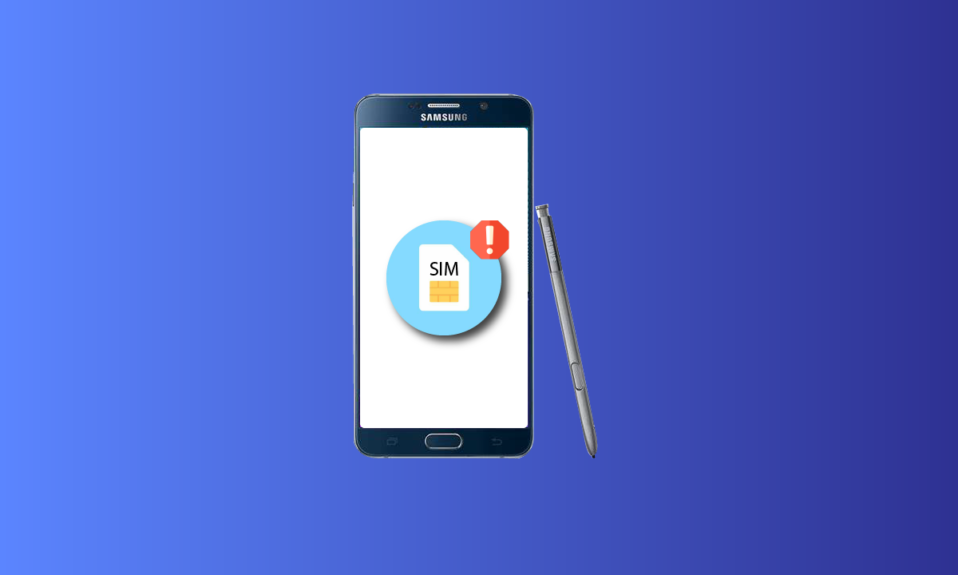
Несмотря на то, что были выпущены новые версии, особая привлекательность старого телефона всегда оставалась. Одной из таких версий является Samsung Galaxy Note 5. Допустим, вы обнаружили ошибку, связанную с SIM-картой, как ошибку SIM-карты Note 5. Теперь первая мысль будет заключаться в том, что это наихудший возможный сценарий, который может случиться с любым пользователем из-за ограничения базовой функции вызова. Ошибка SIM-карты Samsung Galaxy Note 5 может быть вызвана различными причинами, и проблема с мобильным телефоном без SIM-карты может беспокоить. Способы исправить ошибку и убедиться, что телефон может быть полезен, могут быть немного утомительными и хлопотными. В качестве результата поиска по термину Телефон без SIM-карты можно использовать способы, приведенные в статье. Кроме того, в разделе описывается способ использования сервисного режима Samsung Note 5 для диагностики проблемы на вашем телефоне и ее устранения. Если у вас предыдущая версия, вы также можете использовать методы исправления ошибки на SIM-карте Samsung Galaxy Note 4.
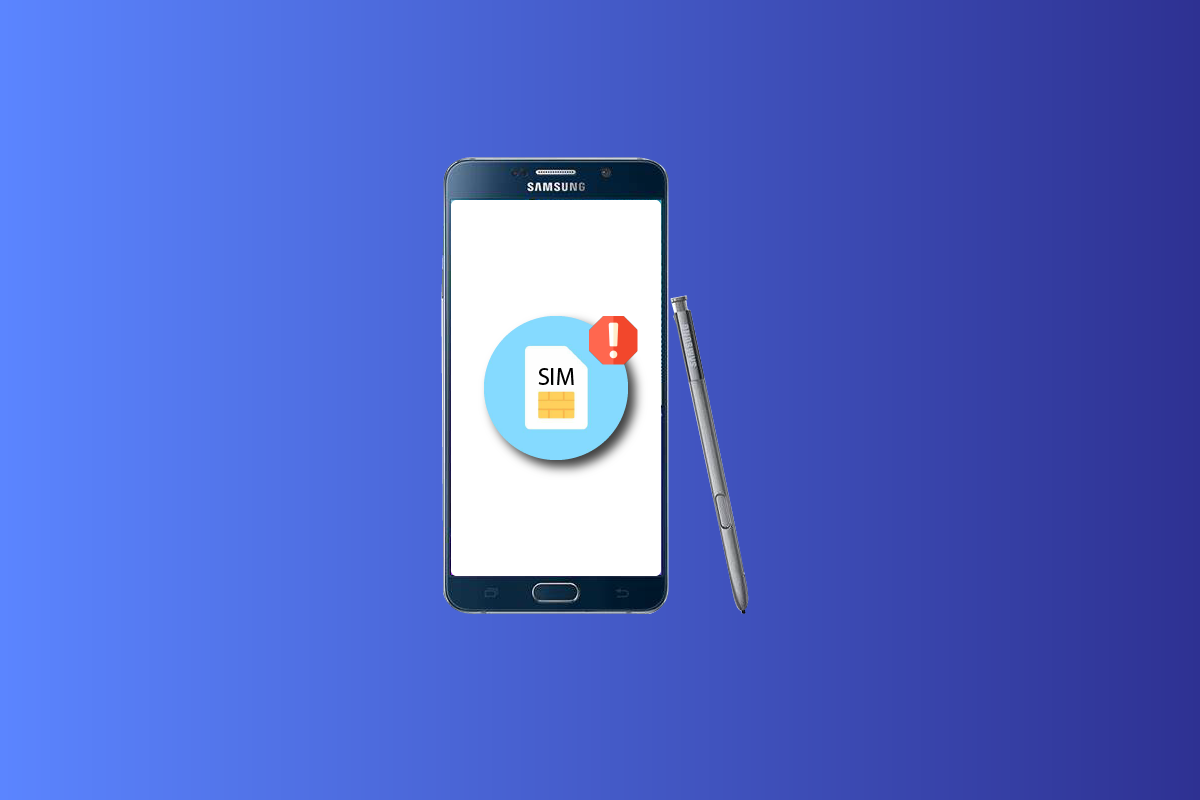
Содержание
- Как исправить ошибку SIM-карты Samsung Galaxy Note 5
- Метод 1: основные методы устранения неполадок
- Способ 2: использовать безопасный режим
- Способ 3: очистить кэшированные данные
- Способ 4: переключиться в другой режим сети
- Способ 5: активировать SIM-карту или USIM-карту
- Способ 6: отключить радио
- Способ 7: изменить настройки APN
- Метод 8: сброс настроек Galaxy Note (не рекомендуется)
- Способ 9: вернуться к исходному ПЗУ (если применимо)
- Способ 10: прошивка стоковой прошивки (не рекомендуется)
- Способ 11: обратитесь в службу поддержки устройств
- Метод 12: Сервисный режим Samsung Note 5
Как исправить ошибку SIM-карты Samsung Galaxy Note 5
Причины ошибки при использовании SIM-карты на Samsung Galaxy Note 5 перечислены ниже.
- Проблема с подключением. Соединение между SIM-картой и лотком для SIM-карты может быть слабым или иметь некоторые неисправности.
- Неисправная SIM -карта. Возможно, SIM-карта искривлена или сломана, или золотой чип SIM-карты может быть поцарапан.
- Проблема с плохим приемом сигнала. Если SIM-карта не может поймать сеть, а с мобильным подключением возникают проблемы, вы можете столкнуться с этой ошибкой.
- Блокировка сети . Телефон может не поддерживать любую другую SIM-карту, кроме предоставленной оператором сети.
- Блокировка региона. Это может быть блокировка, наложенная производителем смартфона, которая может не позволить вам использовать любые другие SIM-карты других регионов или стран.
В этом разделе вы познакомитесь с некоторыми распространенными методами устранения неполадок, которые помогут вам исправить сим-карту Galaxy Note 5. Следуйте им в том же порядке, чтобы достичь идеальных результатов.
Метод 1: основные методы устранения неполадок
Первый способ исправить ошибку SIM-карты Galaxy Note 5 на вашем телефоне — попробовать использовать основные методы устранения неполадок на вашем телефоне. Это устранит все глюки и мелкие ошибки на вашем телефоне.
1А. Проверить на совместимость
Первый способ решить проблему — проверить, совместима ли SIM-карта с телефоном.
- Размер SIM-карты должен быть наноразмерным, то есть только золотая часть SIM-карты.
- Сеть, поддерживаемая SIM-картой, должна быть 4G LTE.
1Б. Устранение неполадок с оборудованием
Следующий способ — проверить наличие дефектов в аппаратной части телефона и SIM-карты. Это относится и к SIM-картам Galaxy Note 4.
- Пыль на SIM -карте. Убедитесь, что на SIM-карте нет пыли. Вы можете очистить SIM-карту, просто вынув ее из слота и протерев небольшим мазком хлопчатобумажной ткани.
- Пыль на лотке для SIM-карты. Проверьте, не запылился ли лоток для SIM-карты, и вы можете очистить его, продув и протерев ватным тампоном.
- Направление SIM-карты. Иногда SIM-карта может быть вставлена в неправильном направлении, и вы можете столкнуться с проблемой отсутствия SIM-карты в мобильном телефоне.
- Пыль на разъеме SIM-карты. Проверьте, не поврежден ли разъем SIM-карты и не запылился ли он. Вы можете выдуть пыль или попросить техника устранить повреждения.
- Неправильное размещение SIM -карты. Если SIM-карта неправильно установлена в лотке для SIM-карты, проблема с SIM-телефоном может не возникнуть. Вы можете увеличить размер SIM-карты в слоте, используя кусок ткани или ленту на лотке для SIM-карты. Таким образом, маленькие металлические заглушки слота micro SD могут легко считывать SIM-карту.
- Проверьте, можете ли вы читать SIM -карту. Проверьте, можете ли вы получить доступ к файлам на SIM-карте с помощью устройства чтения SIM-карт на вашем ПК с Windows.
- Повреждения на SIM-карте и лотке для SIM-карты . Если лоток для SIM-карты или SIM-карта повреждены, вы можете заменить их, чтобы исправить ошибку SIM-карты Galaxy Note 5.
1С. Повторно вставьте аккумулятор
Если ошибка с SIM-картой не устранена, попробуйте извлечь и снова вставить аккумулятор в телефон. Поскольку Samsung Galaxy был выпущен в 2015 году, эта функция доступна. Этот основной шаг аналогичен использованию сервисного режима Samsung Note 5.
1. Нажмите кнопку питания сбоку, коснитесь параметра « Выключить » и подождите, пока дисплей не погаснет.
Примечание. Извлеките стилус S-pen из нижней части телефона.
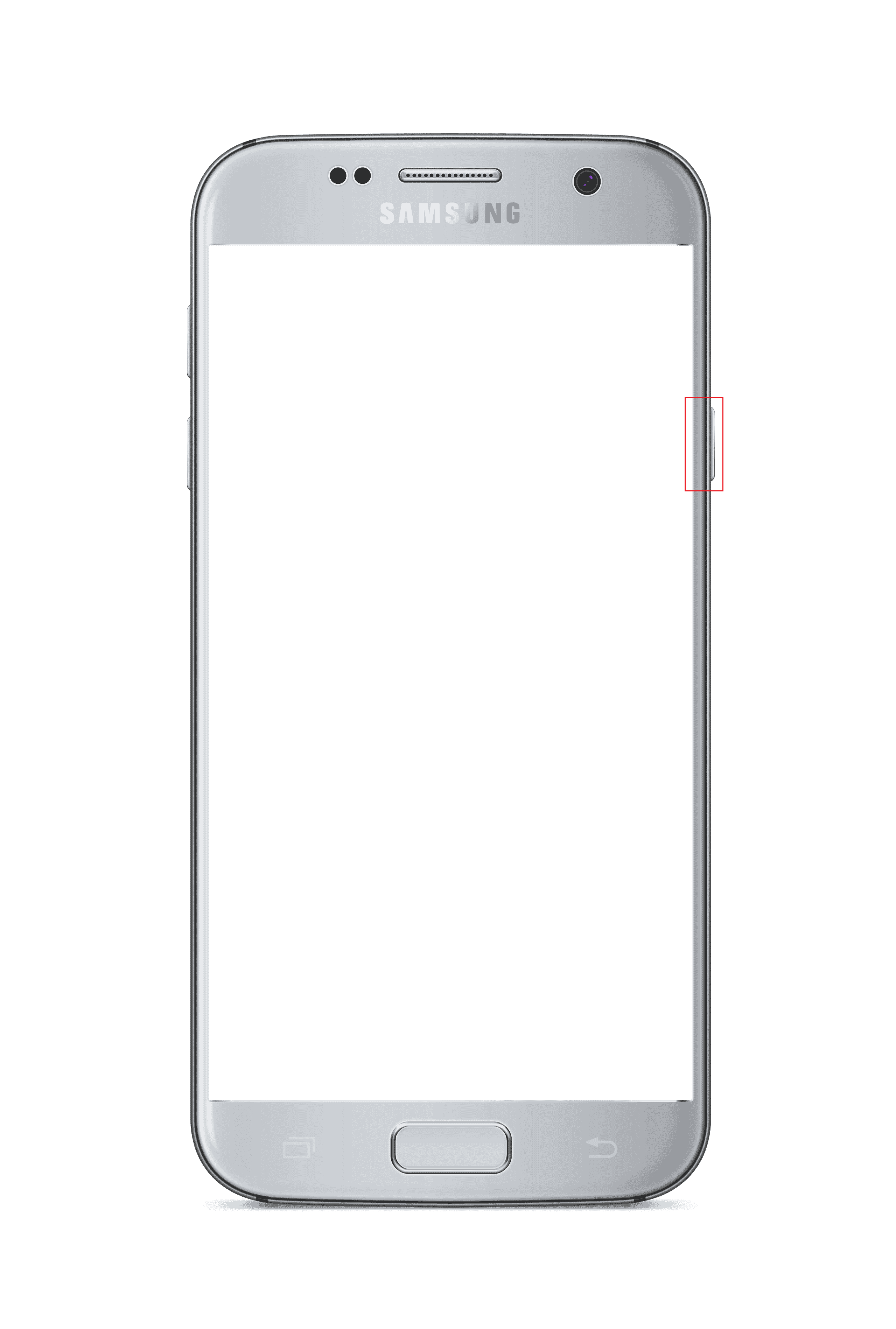
2. Потяните крышку аккумуляторного отсека телефона, слегка надавив на выемку в верхнем левом углу.
Примечание. Вы можете использовать нейлоновую лопатку , чтобы аккуратно отсоединить детали.
3. Извлеките аккумулятор из паза в правом нижнем углу аккумулятора.

4. Снова вставьте аккумулятор в гнездо и убедитесь, что разъемы аккумулятора и телефона совмещены друг с другом.
5. Закройте крышку аккумуляторного отсека и нажмите кнопку питания , чтобы включить телефон.
1Д. Повторно вставьте SIM-карту
В качестве дополнительного шага вы можете попробовать удалить и снова вставить SIM-карту в телефон, чтобы проверить, устранена ли ошибка SIM-карты Samsung Galaxy Note 5.
1. Нажмите кнопку питания на боковой панели телефона и выберите параметр « Выключить ».
2. Извлеките аккумулятор из телефона, следуя инструкциям, описанным ранее.
3. Извлеките SIM-карту из слота для SIM -карты, осторожно потянув ее.
Примечание. Вы можете использовать инструмент, поставляемый вместе с телефоном, или пинцет, чтобы захватить SIM-карту.

4. Протрите SIM-карту мягкой тканью и снова вставьте ее в слот для карты micro SD .
Примечание 1. Убедитесь, что позолоченный контакт SIM-карты обращен вниз.
Примечание 2. Сначала убедитесь, что зазубренный конец SIM-карты открыт.
5. Замените аккумулятор и крышку аккумуляторного отсека и включите телефон, чтобы проверить, решена ли проблема с мобильным телефоном без SIM-карты.
Читайте также: Как исправить медленную зарядку на Android
1Э. Перезапустите Galaxy Note
Если на вашем телефоне есть какие-либо программные сбои или мелкие ошибки, вы можете легко исправить их, перезагрузив телефон. Для этого нажмите кнопку питания сбоку и коснитесь параметра « Перезагрузить », чтобы перезагрузить телефон. Этот метод применим ко всем версиям, включая SIM-карту Galaxy Note 4.
Примечание. Если меню не отображается, попробуйте использовать клавиши Power+ уменьшения громкости .
1эт. Попробуйте SIM-карту на другом телефоне
Попробуйте вставить SIM-карту в другой телефон и проверьте, можно ли использовать ее на этом телефоне. Если проблема с телефоном без SIM-карты устранена, возможно, ошибка SIM-карты Galaxy Note 5 связана с вашим телефоном.
1г. Попробуйте другую SIM-карту на Galaxy Note
Попробуйте вставить в телефон другую SIM-карту, желательно из другой мобильной сети, и проверьте, можете ли вы ее использовать. Если другая SIM-карта работает без ошибок, возможно, проблема связана с вашей SIM-картой.
1ч. Переключить режим полета
Один из способов исправить ошибку — включить, а затем выключить режим полета. Это сбросит мобильные соединения и устранит сбои на телефоне. Это похоже на использование сервисного режима Samsung Note 5.
1. Запустите приложение « Настройки ».
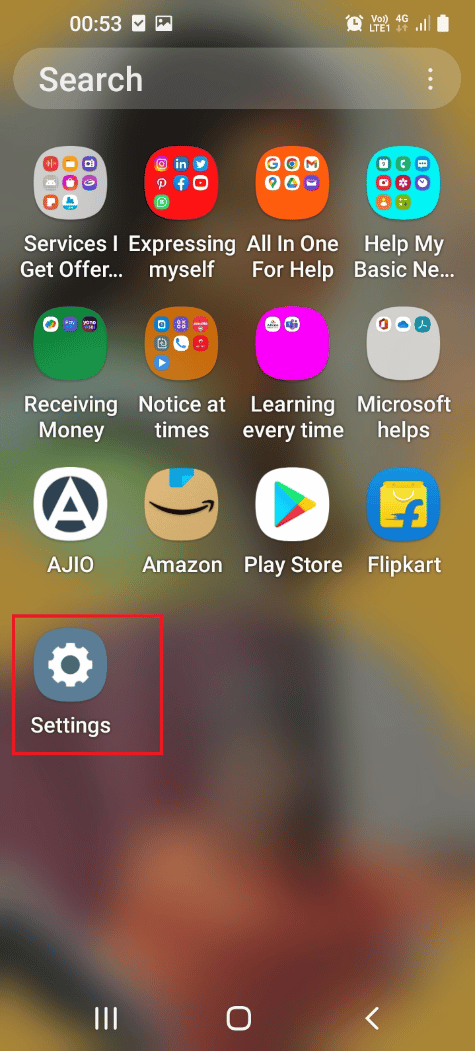
2. Нажмите на настройку « Подключения ».
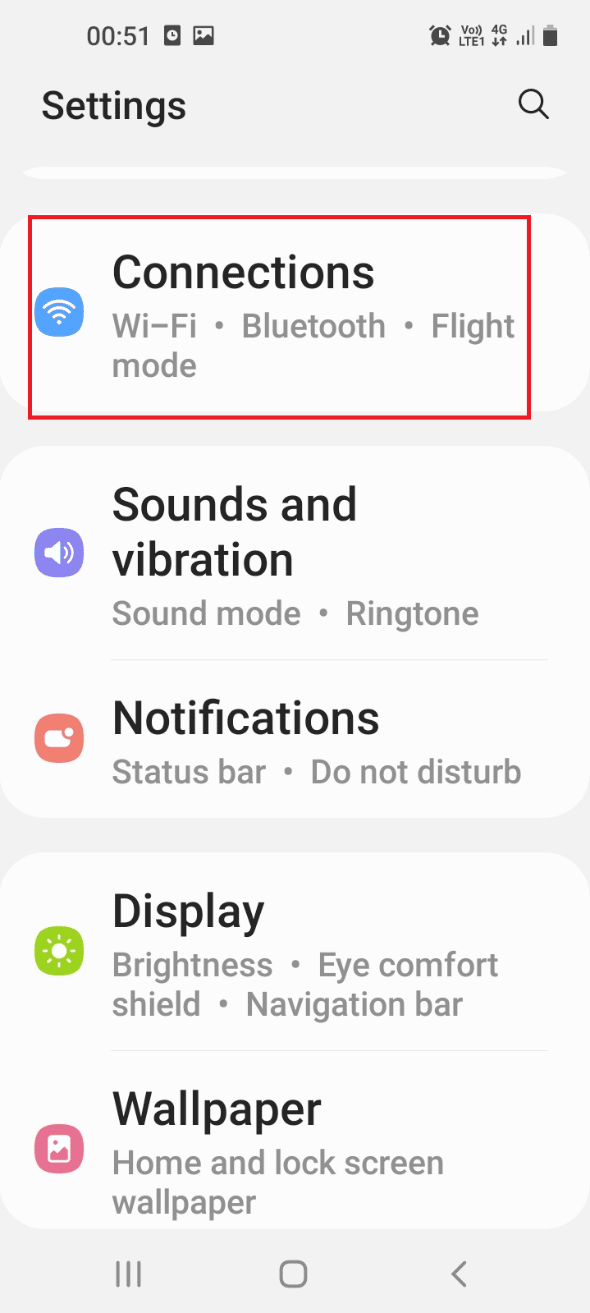
3. Нажмите на переключатель рядом с режимом полета, чтобы отключить режим полета.
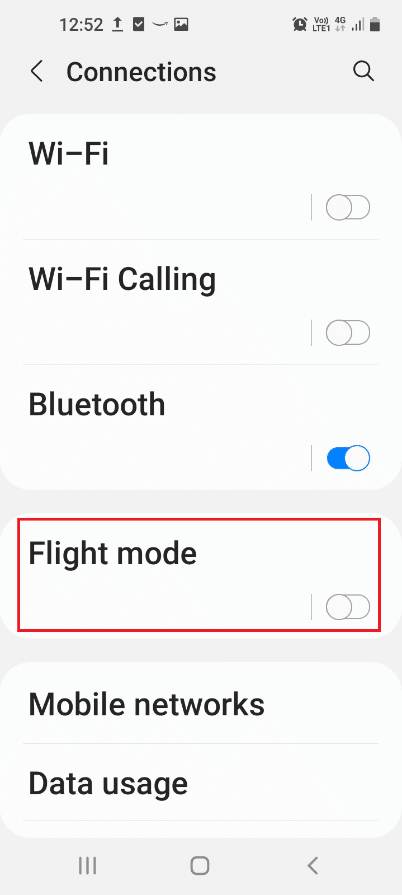
1И. Переключить Wi-Fi
Другой вариант сброса мобильных подключений — включение и выключение Wi-Fi на телефоне с помощью быстрых настроек.
1. Получите доступ к быстрым настройкам , выполнив шаг, описанный ранее, и коснитесь значка WiFi , чтобы включить его.
2. Подключитесь к любой сети Wi-Fi и повторно коснитесь значка WiFi , чтобы отключить ее.
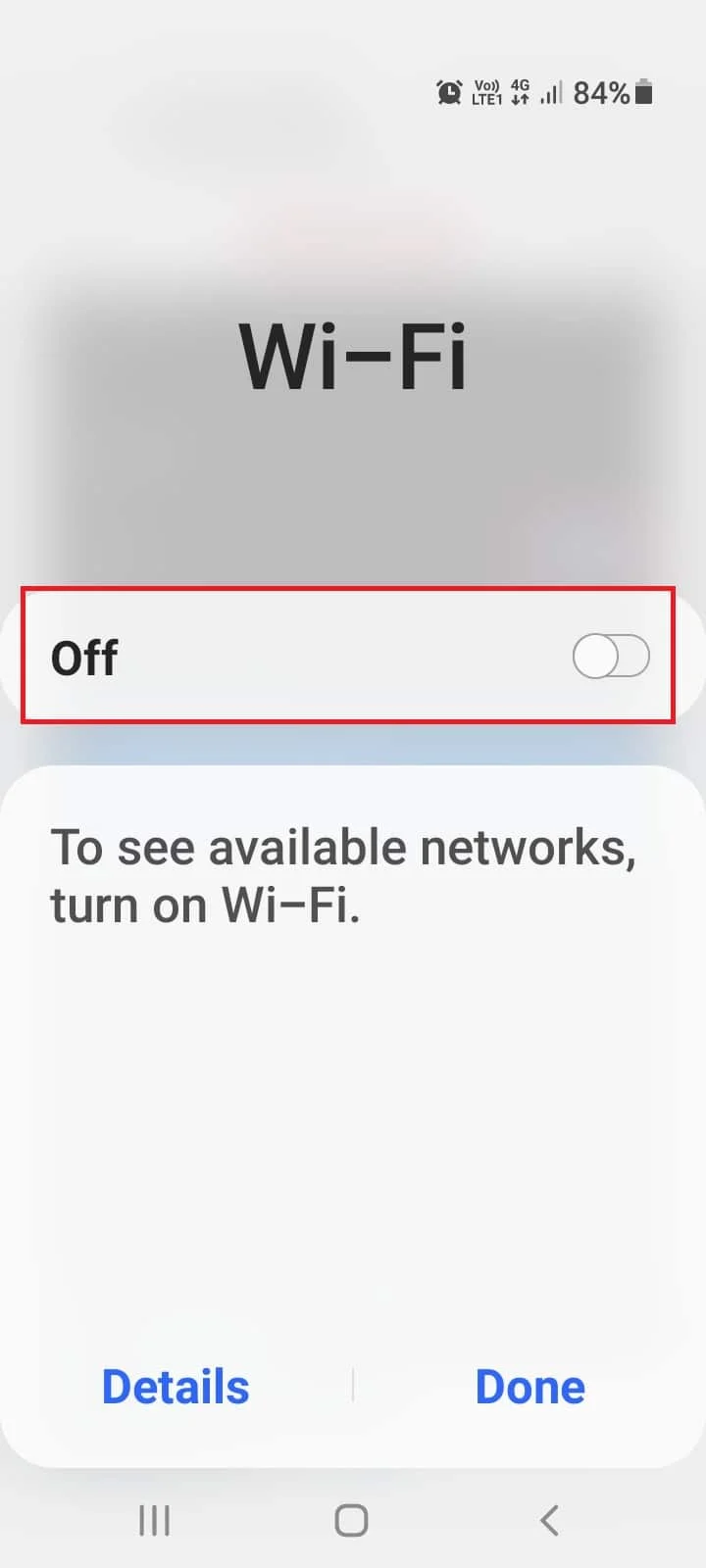
1Дж. Скрыть уведомления (если применимо)
Этот метод применим только в том случае, если вы не используете SIM-карту на своем телефоне и хотите скрыть сообщение об ошибке SIM-карты Galaxy Note 5 на своем телефоне.
1. Нажмите на значок приложений внизу.
2. Нажмите на приложение « Настройки ».
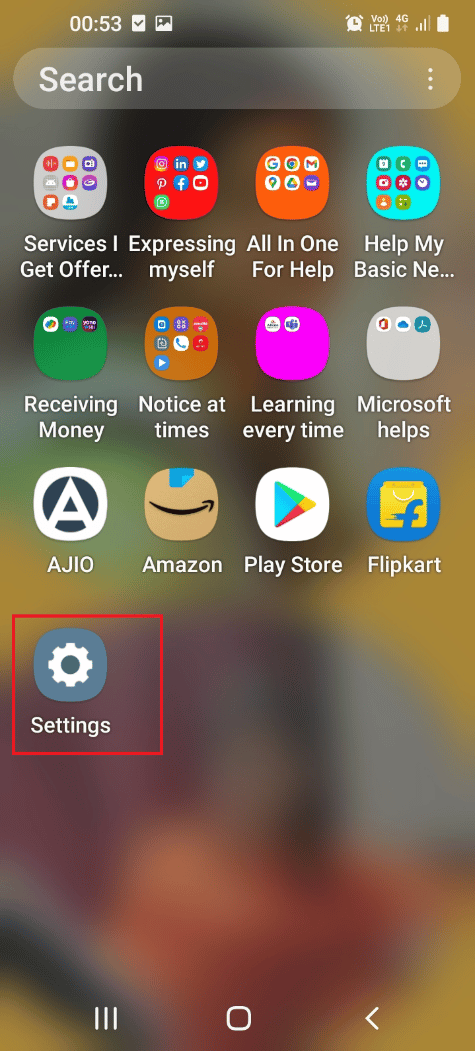
3. Нажмите на вкладку Экран блокировки и безопасность .
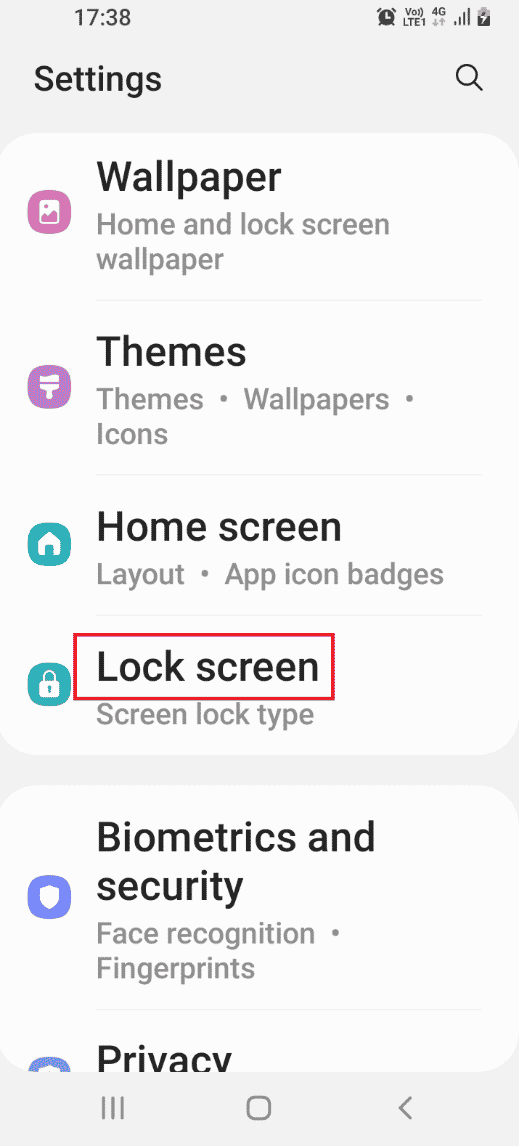
4. Нажмите на вкладку « Уведомления » в разделе « Экран блокировки ».
5. Нажмите на параметр « Скрыть содержимое », чтобы скрыть уведомления.
Читайте также: Fix Android запускает оптимизацию приложения 1 из 1
1к. Удалить сторонние приложения
Если вы считаете, что сторонние приложения, которые вы установили после рутирования телефона, вызывают проблему, вы можете удалить их и проверить, устранена ли ошибка.
1. Откройте Google Play Store на своем смартфоне.
2. Нажмите на значок профиля .
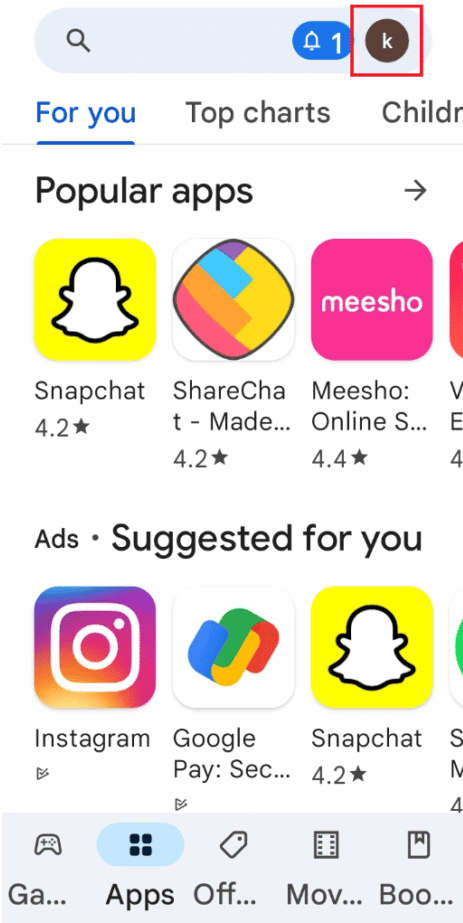
3. Затем выберите Управление приложениями и устройством .
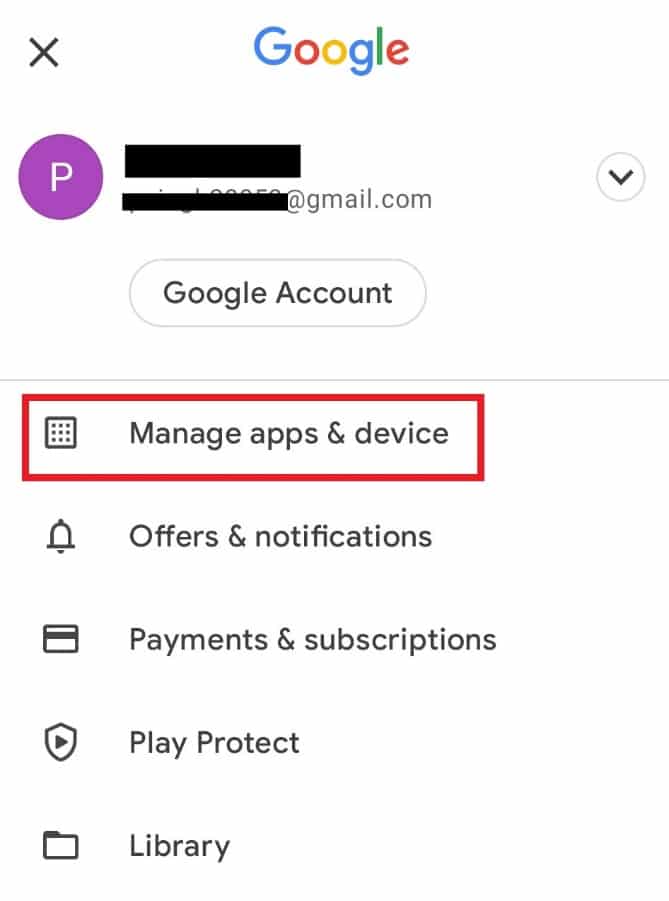
4. Перейдите на вкладку Управление , установите флажок приложение, которое вы хотите удалить, и нажмите значок корзины вверху.
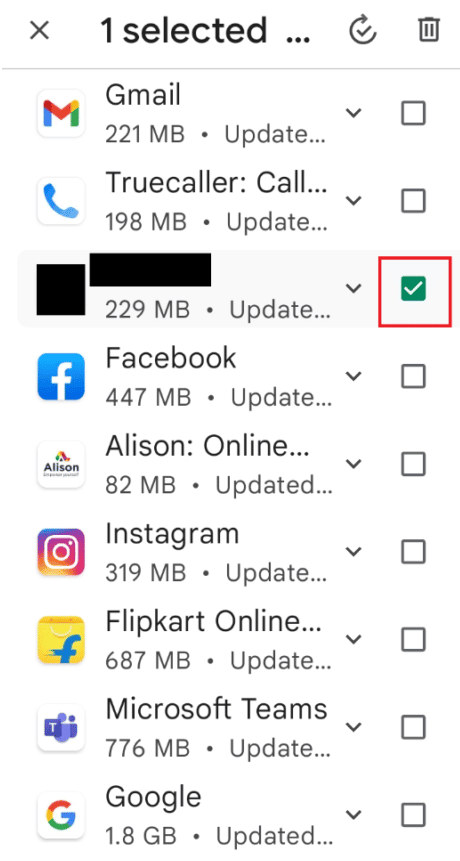
5. Нажмите на кнопку « Удалить » и подождите, пока приложение не будет удалено.
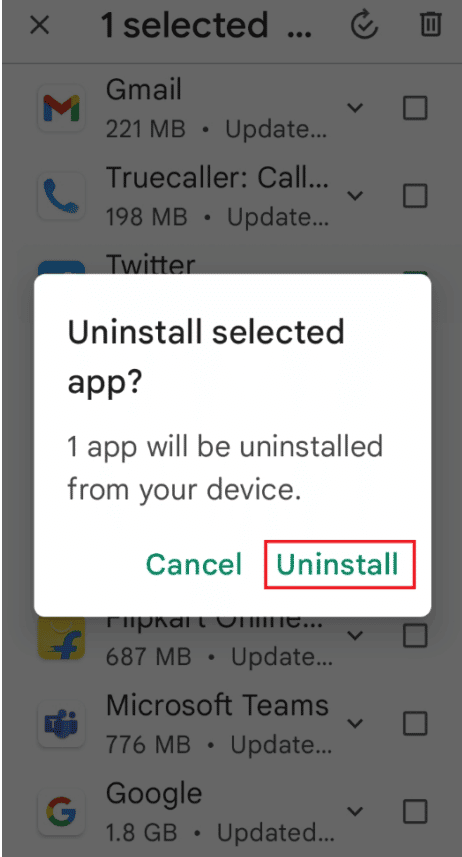
1л. Включить SIM-карту
Ошибка с SIM-картой Galaxy Note 4 или SIM-картой Note 5 обычно возникает, если она отключена на вашем телефоне, вы можете выполнить шаги, чтобы включить ее. Проверьте, устранена ли проблема с мобильным телефоном без SIM-карты после включения SIM-карты.
1. Нажмите на меню приложений .
2. Откройте приложение « Настройки ».
3. Нажмите на настройку « Подключения ».
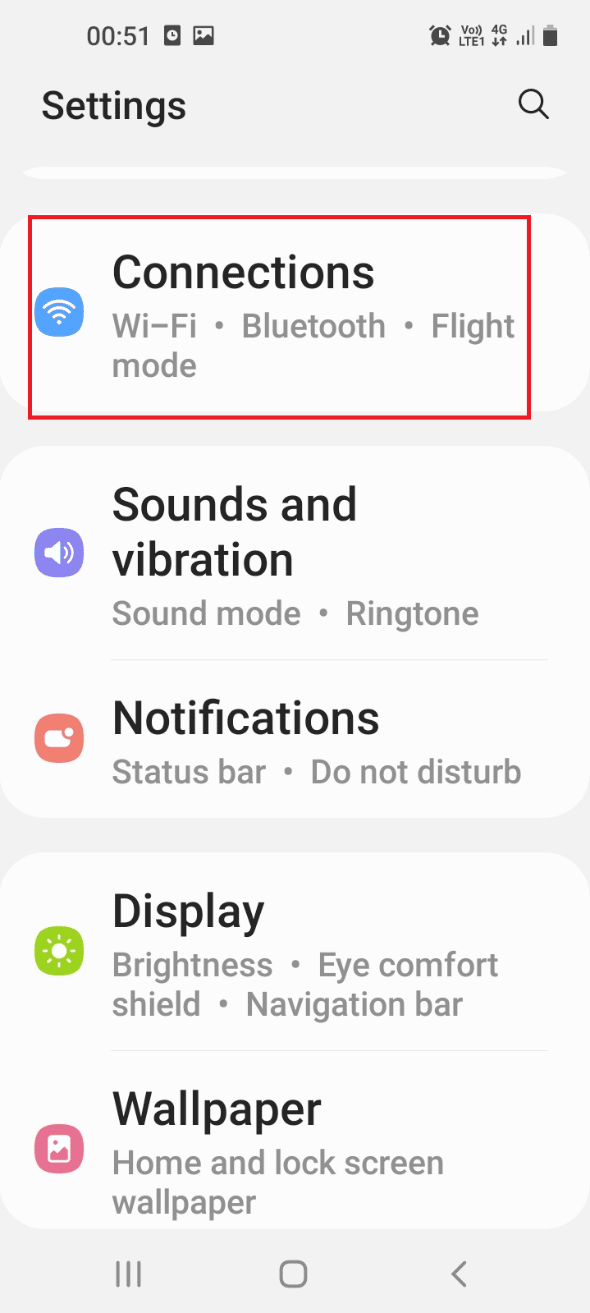
4. Выберите вставленную SIM-карту в разделе « Информация о SIM-карте и настройки ».
5. Включите параметр « Включить », чтобы включить SIM-карту.
Примечание. Вы также можете включить параметр « Роуминг данных », чтобы избежать проблем с сетью в зоне роуминга.
1М. Проверьте, является ли Galaxy Note Simlocker (если применимо)
Если Galaxy Note является Simlocker, он будет принимать и поддерживать SIM-карты только определенного оператора, и появится проблема с отсутствием SIM-телефона. Чтобы исправить ошибку SIM-карты Samsung Galaxy Note 5 и позволить вашему телефону работать с SIM-картой любого типа, вы можете прошить стандартную прошивку или получить root права на свой телефон, а затем изменить настройки. Однако этот метод не рекомендуется, так как он может вызвать определенные проблемы, если он не установлен должным образом.
1н. Сбросить настройки сети
Чтобы решить проблему с сетевыми подключениями на вашем телефоне, вы можете сбросить настройки сети. Это позволит SIM-карте нормально работать без каких-либо задержек и может использоваться для использования сервисного режима Samsung Note 5.
1. Запустите приложение « Настройки ».
2. В отображаемом списке коснитесь вкладки « Общее управление ».
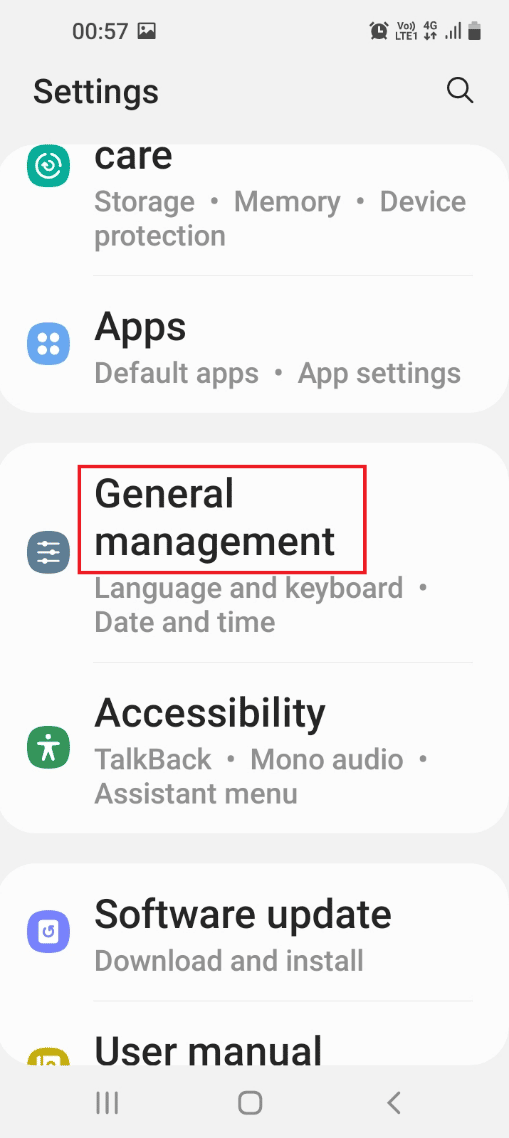
3. Нажмите на опцию « Сброс ».
4. Нажмите на опцию « Сбросить настройки ».
5. Выберите опцию « Сбросить настройки сети » и дождитесь завершения процесса.
Читайте также: Исправление автоматического отключения Wi-Fi на Android
1О. Выберите правильного оператора сети
Одну из распространенных ошибок с SIM-картой можно устранить, выбрав правильного оператора сети на своем телефоне.
1. Перейдите к настройке « Подключения », как показано в приведенных выше методах.
2. Нажмите на вкладку Мобильные сети .
Примечание. Если этот параметр не отображается, коснитесь вкладки « Использование данных ».
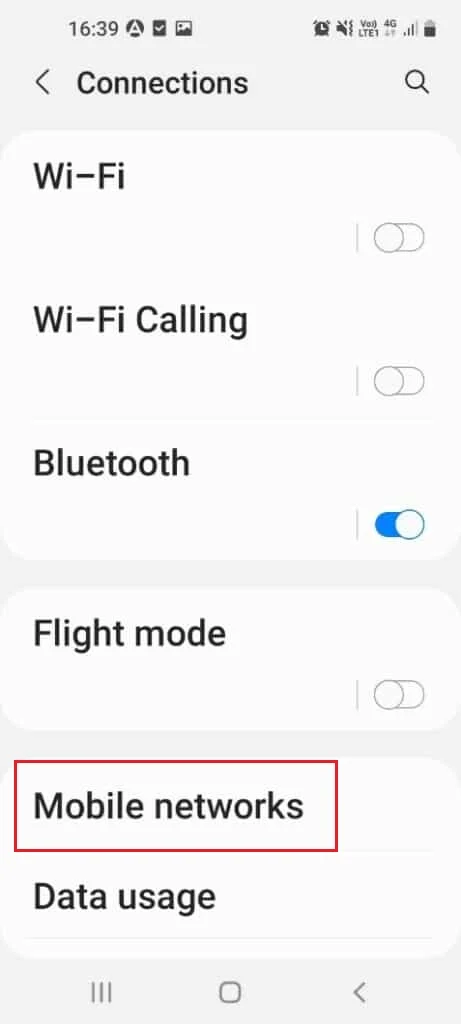
3. Нажмите на опцию « Сетевые операторы ».
Примечание. Если этот параметр недоступен, коснитесь значка « Дополнительно » и коснитесь параметра « Сотовые сети ».
4. Нажмите на опцию « Поиск в сетях ».
5. Выберите из списка нужного оператора сети.
1р. Обновите ОС Android
Большинство программных сбоев и ошибок на телефоне могут быть связаны с устаревшей версией ОС вашего телефона. Вы можете обновить его до последней версии, чтобы исправить ошибку SIM-карты Galaxy Note 5. Прочтите наше руководство о том, как вручную обновить телефон Android до последней версии.
Примечание 1. Вы можете нажать кнопку Запланировать установку , чтобы через некоторое время установить ОС.
Примечание 2. Если ОС обновлена, вы можете не получить это сообщение.
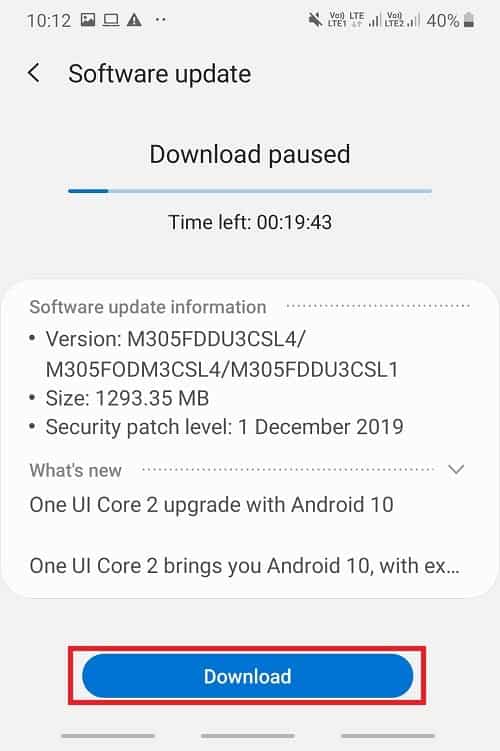
Читайте также: Fix System UI остановил черный экран на Android

Способ 2: использовать безопасный режим
Если вы не можете определить проблему на своем телефоне в обычном режиме, вы можете попробовать использовать безопасный режим, чтобы проверить проблему с телефоном или приложениями. Вы можете отменить проблемные приложения, чтобы исправить ошибку SIM-карты Galaxy Note 5.
Шаг I: Войдите в безопасный режим
Первый шаг — войти в безопасный режим на телефоне с помощью клавиши питания и определить проблемные приложения.
1. Нажмите кнопку питания на правом краю телефона и нажмите и удерживайте кнопку « Выключить ».
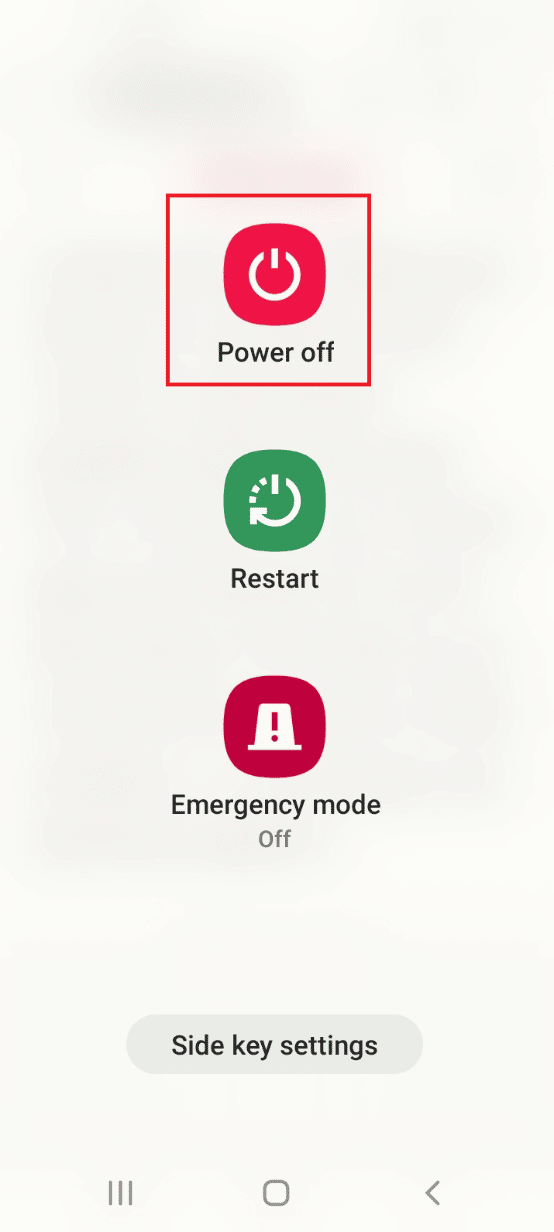
2. Нажмите на кнопку безопасного режима на экране, чтобы войти в безопасный режим на вашем телефоне.
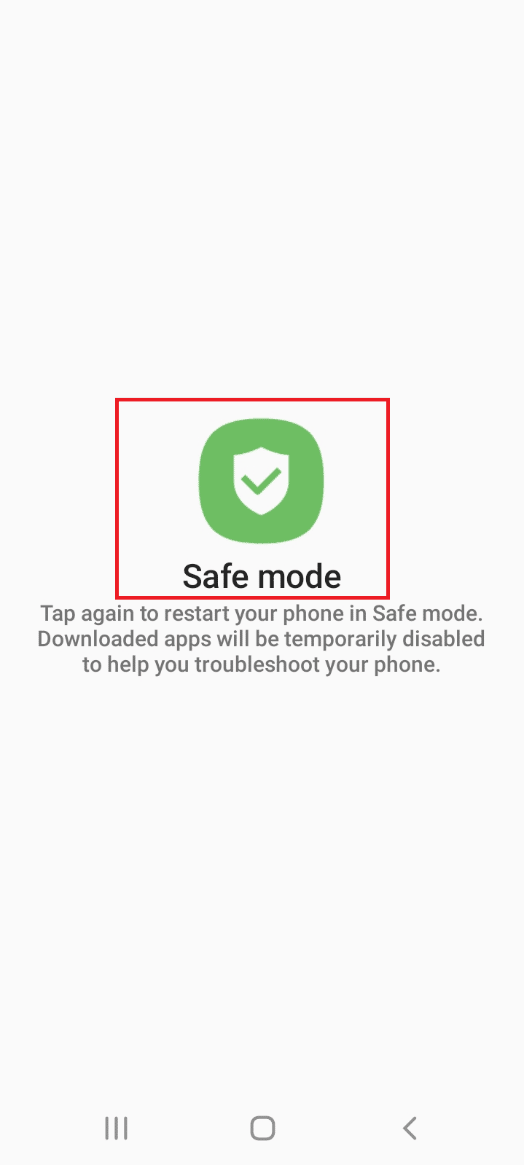
Шаг 2. Выйдите из безопасного режима
После того, как вы определили проблему в безопасном режиме, вы должны выйти из безопасного режима и удалить приложения в обычном режиме. Следуйте нашему руководству, чтобы выйти из безопасного режима.
Способ 3: очистить кэшированные данные
Чрезмерное хранение кэшированных данных и файлов может нарушить работу SIM-карты Galaxy Note 4 или SIM-карты Note 5. Другой способ исправить эту ошибку — очистить кэшированные данные в приложении «Диспетчер» и в памяти телефона.
Вариант I: очистить кэш диспетчера SIM-карт
Диспетчер SIM-карт управляет работой SIM-карты и ее услуг. Вы можете очистить кешированные данные в приложении, используя метод устранения проблемы с телефоном без SIM-карты. Вам также следует очистить кэшированные данные приложения SIM Toolkit Manager, чтобы решить эту проблему.
1. Откройте настройки смартфона.
2. Нажмите на настройку приложений .
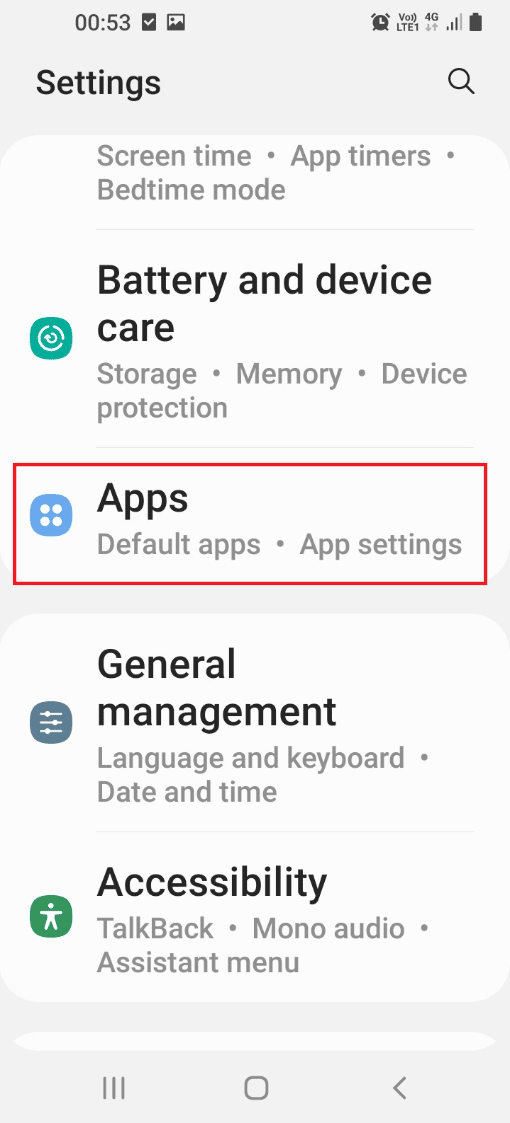
3. Коснитесь значка с тремя вертикальными точками в правом верхнем углу и коснитесь параметра « Показать системные приложения ».
4. Нажмите на приложение диспетчера SIM -карт.
5. Нажмите на вкладку « Хранилище » в разделе « Использование ».
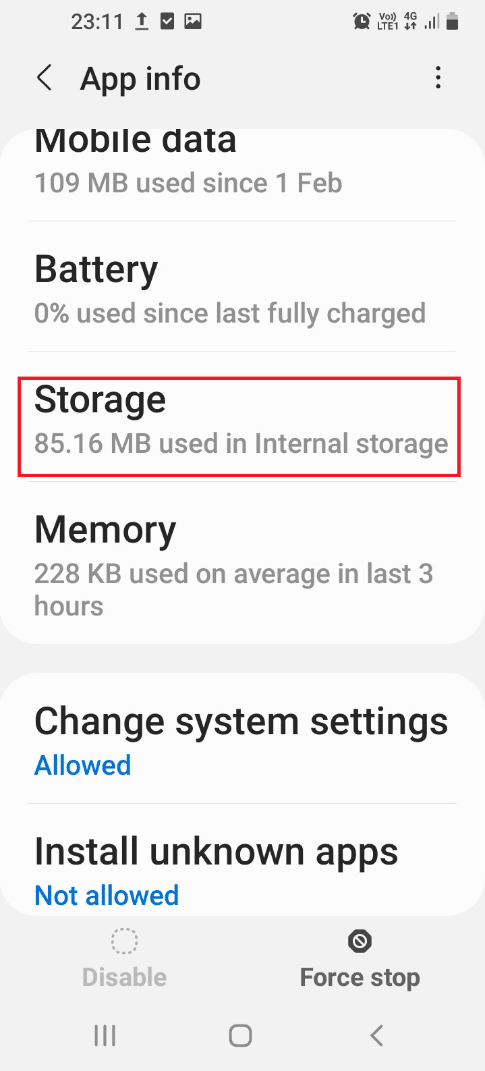
6. Нажмите на кнопку « Очистить кэш », чтобы очистить кэшированные данные.
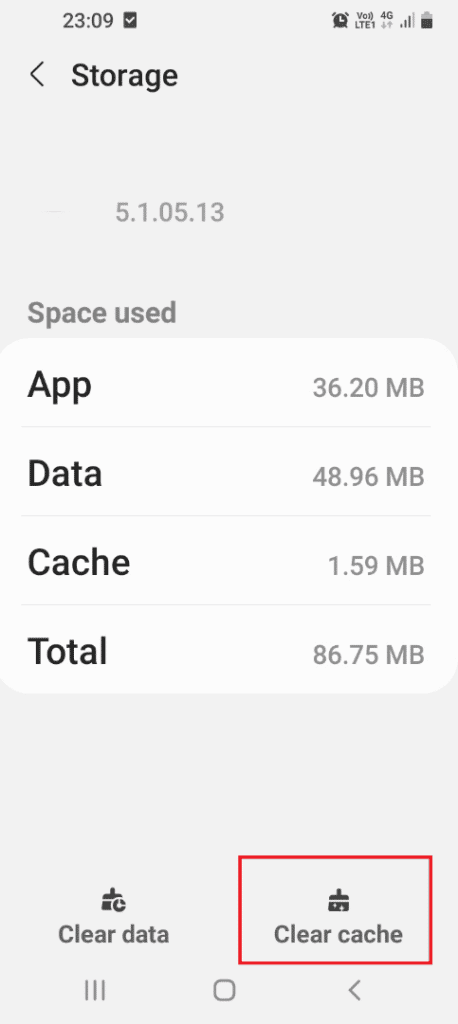
Вариант II: очистить кэш Android
Следуя приведенным ниже инструкциям, вы можете очистить кэшированные данные во внутренней памяти вашего телефона, чтобы устранить ошибку SIM-карты Galaxy Note 5.
1. Перейдите в меню « Приложения » и нажмите на приложение « Настройки » в меню.
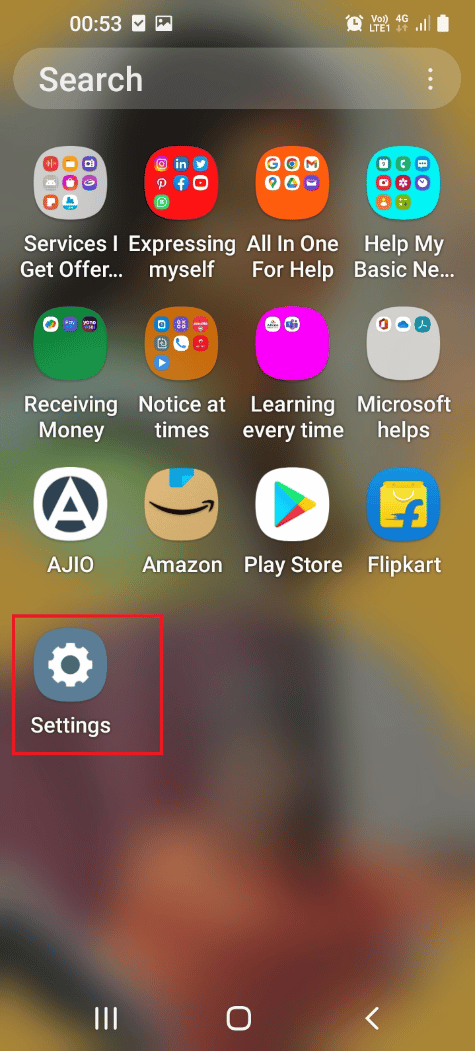
2. Нажмите на настройку приложений в меню.
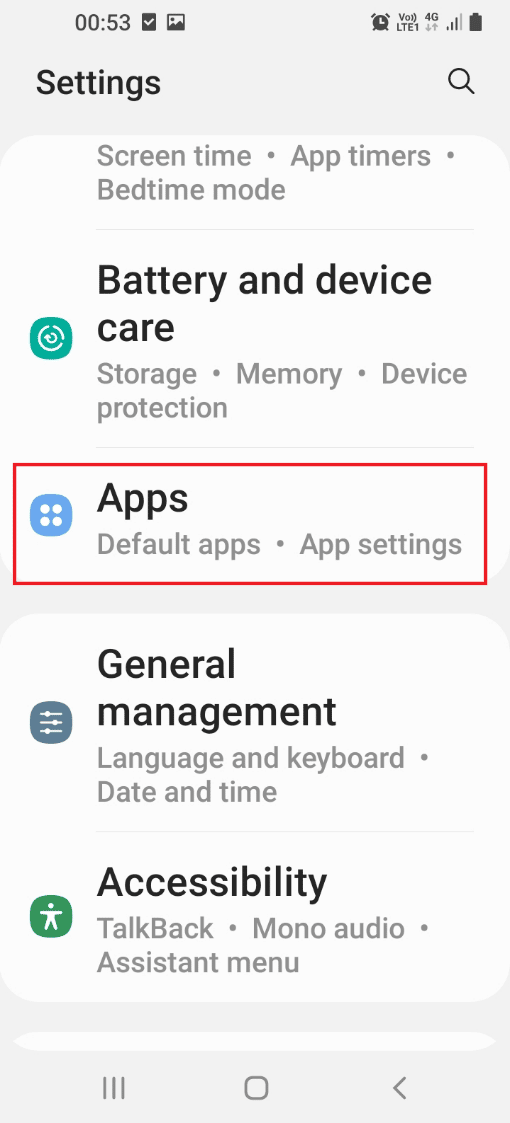
3. Нажмите на приложение « Уход за устройством» в отображаемом списке.
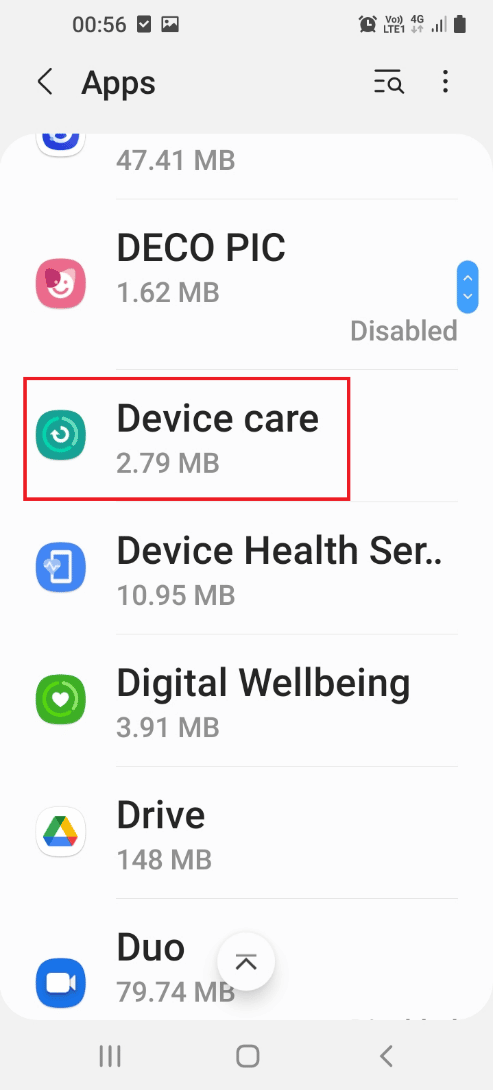
4. Нажмите кнопку « Открыть » в нижней части экрана, чтобы открыть экран «Уход за устройством».
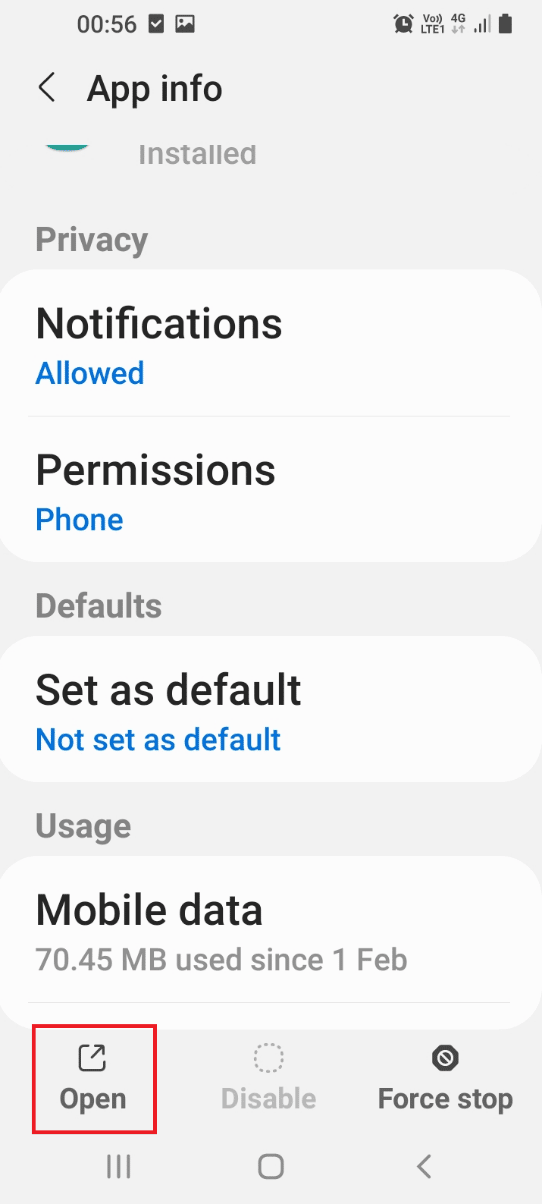
5. Нажмите на вкладку « Хранилище » на следующем экране.
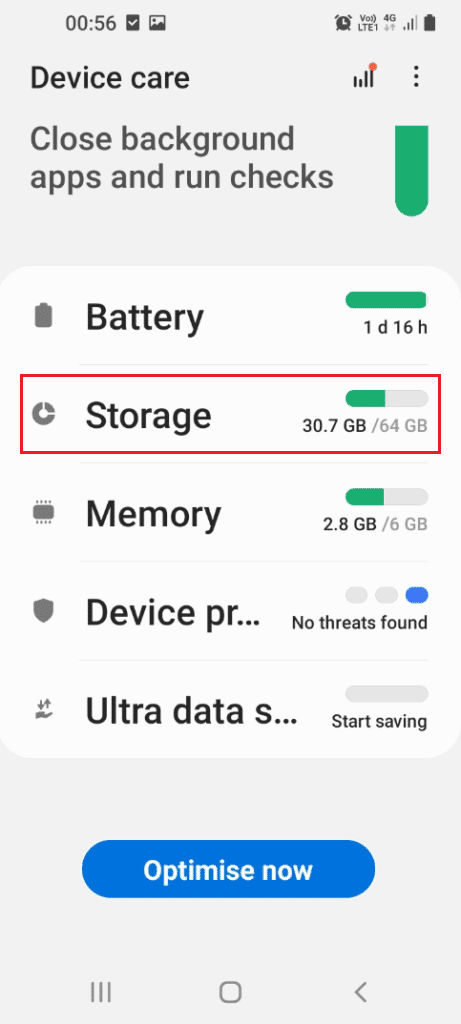
6. Наконец, очистите данные кеша.
Читайте также: Как исправить загрузку в очереди на Android
Способ 4: переключиться в другой режим сети
Если сетевой режим SIM-карты на вашем телефоне не поддерживается, вы можете попробовать переключиться на другой сетевой режим. Если вы не уверены в выборе конкретного режима сети, вы можете попробовать переключиться в автоматический режим. Это немедленно определит подходящий сетевой режим, аналогичный использованию сервисного режима Samsung Note 5.
1. Перейдите к настройке « Подключения ».
Примечание. Если этот параметр недоступен, коснитесь параметра « Беспроводные сети ».
2. Нажмите на опцию « Мобильные сети ».
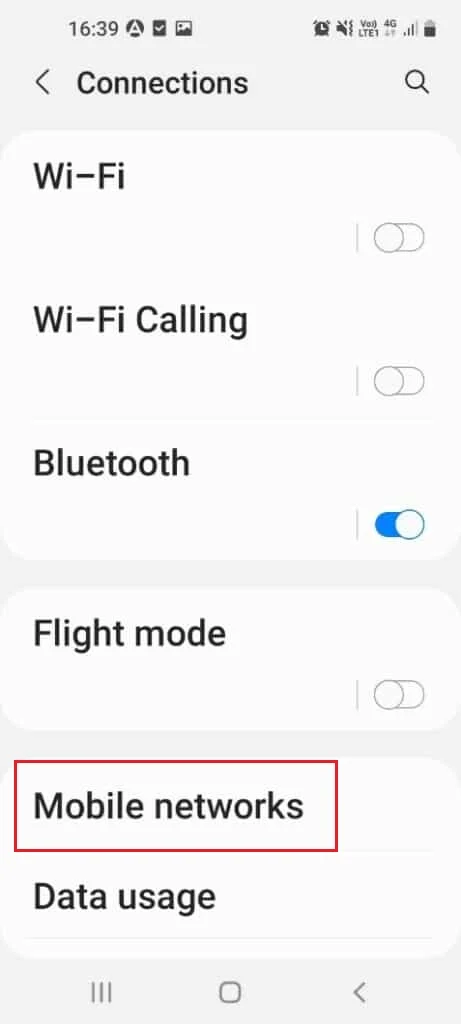
3. Нажмите на опцию « Сетевой режим ».
4. Выберите другой режим сети, например LTE , и перезагрузите телефон, выполнив действия, описанные ранее.
Примечание. Вы также можете выбрать автоматический режим, и это поможет выбрать наилучший доступный сетевой режим.
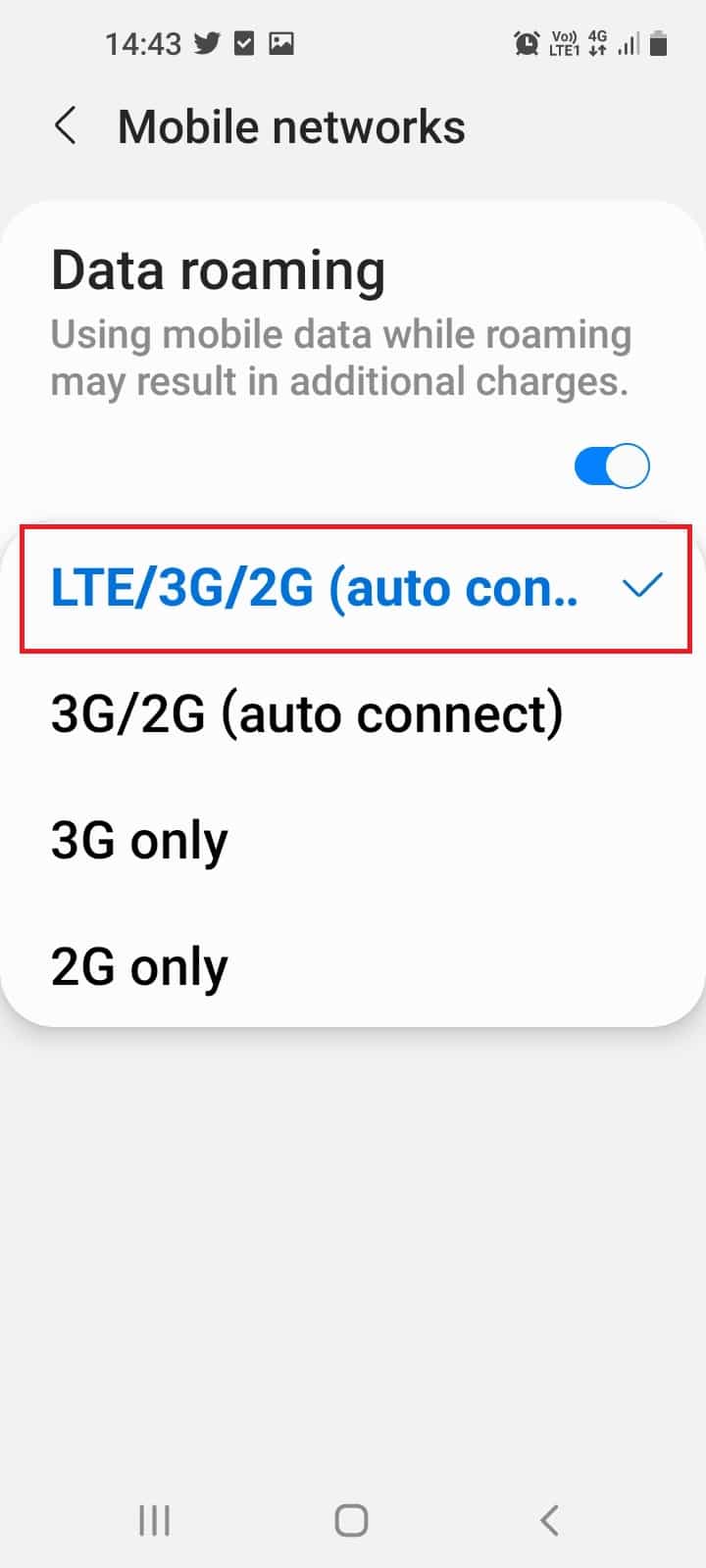
Способ 5: активировать SIM-карту или USIM-карту
Если вы используете SIM-карту или универсальную SIM-карту, вы должны убедиться, что она активирована, чтобы избежать ошибки SIM-карты Galaxy Note 5. Вы можете активировать SIM-карту с помощью диспетчера SIM-карт в приложении «Настройки».
1. Нажмите на меню приложений .
2. Запустите приложение « Настройки ».
3. Нажмите на вкладку « Подключения » в отображаемом списке.
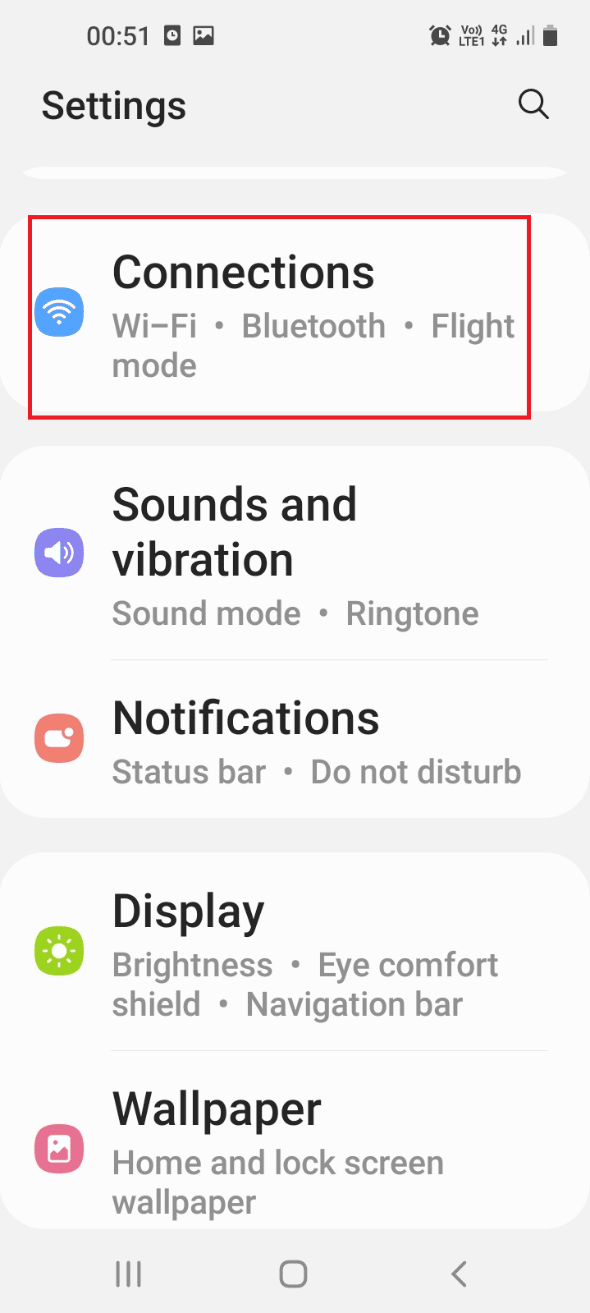
4. Нажмите на опцию диспетчера SIM -карт.
5. Нажмите на переключатели SIM- или USIM-карты, чтобы активировать ее, чтобы решить проблему отсутствия SIM-телефона.
Способ 6: отключить радио
Иногда помехи от радиосигнала на вашем телефоне могут вызвать ошибку с SIM-картой Note 5 или Galaxy Note 4. Вы можете отключить радио на своем телефоне с помощью приложения «Телефон», чтобы исправить эту ошибку.
1. Откройте меню приложений .
2. Откройте приложение « Телефон », введите *#*#4636#*#* в номеронабирателе и нажмите кнопку набора номера .
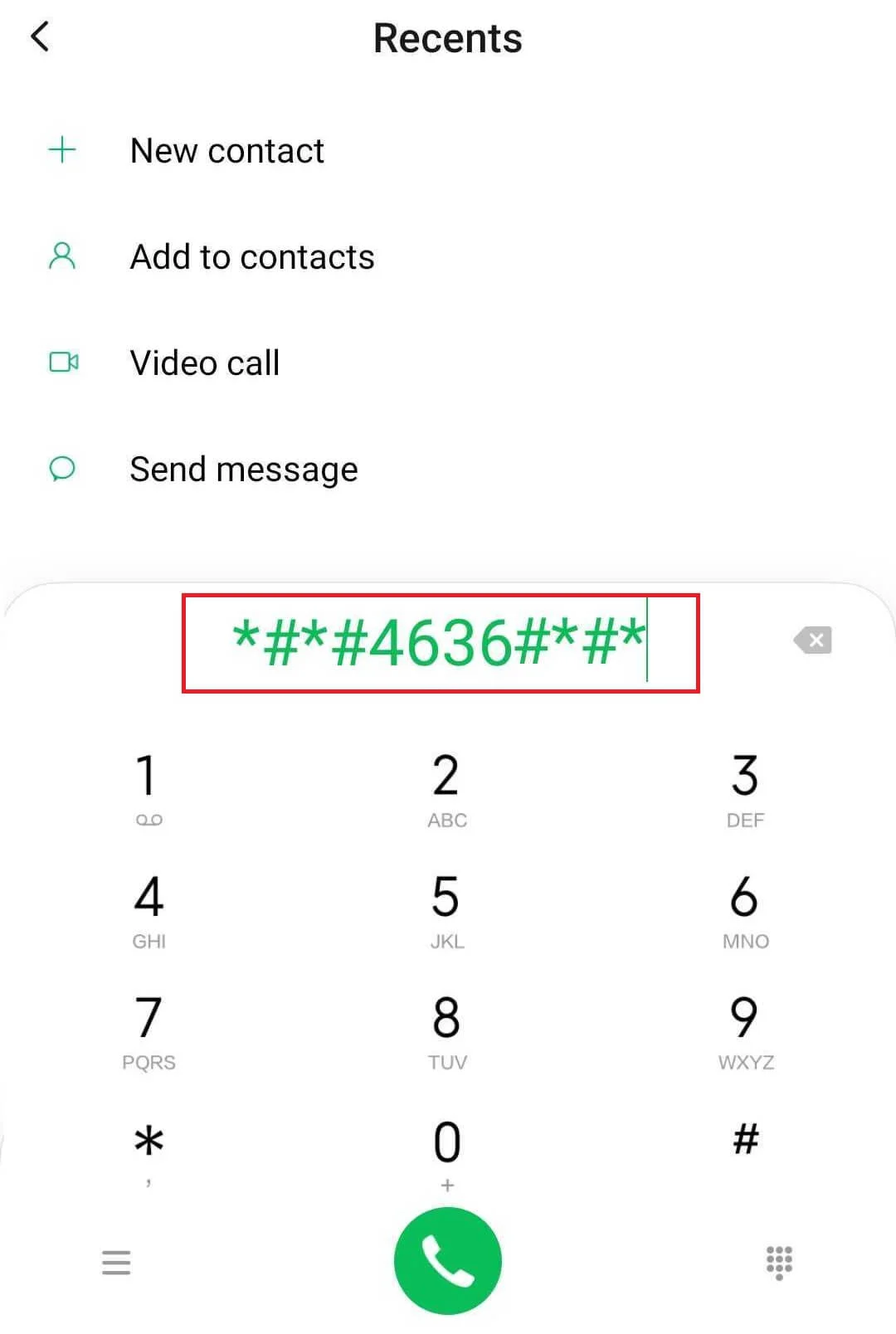
3. Нажмите на информацию о телефоне/устройстве в меню тестирования.
4. Запустите ping-тест и выберите опцию GSM Auto (PRL) в раскрывающемся меню.
5. Нажмите на опцию « Выключить радио » и перезагрузите телефон, выполнив шаги, описанные ранее.
Читайте также: Исправить всплывающее окно с вирусом на Android
Способ 7: изменить настройки APN
Имена APN или точек доступа важны для того, чтобы устройство могло подключаться к мобильной сети. Вы можете изменить настройки APN на своем телефоне, чтобы исправить ошибку SIM-карты Samsung Galaxy Note 5 на SIM-карте.
Примечание. Следующие шаги этого метода были опробованы на Moto G (8) power lite — Android 10 (Stock) . Вы можете выполнить шаги в соответствии с устройством Samsung Galaxy.
Вариант I: обновить настройки APN
Используя этот метод, вы можете сбросить настройки APN до значений по умолчанию и обновить их на своем телефоне.
1. Перейдите к настройке Мобильные сети .
2. Здесь откройте меню « Имена точек доступа» (APN) .
3. Нажмите на значок « Дополнительно » или « три вертикальные точки » и нажмите на параметр « Восстановить по умолчанию ».
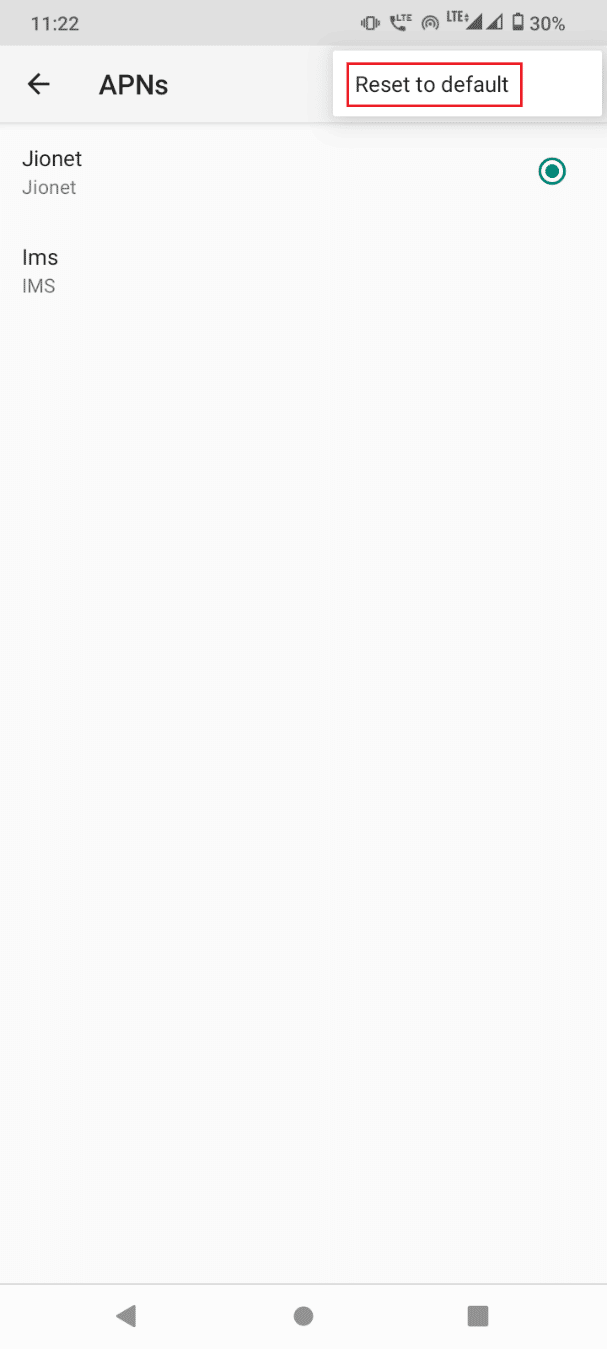
4. Введите нужные настройки APN , чтобы обновить их.
Вариант II: введите APN вручную
Другой вариант изменить настройки APN — ввести APN вручную. Прежде чем приступить к этому методу, вам необходимо связаться с вашим сетевым провайдером, чтобы получить новый APN. Это может устранить проблемы, как это делает сервисный режим Samsung Note 5.
1. Откройте меню точек доступа .
2. Нажмите на значок + , чтобы добавить новый APN.
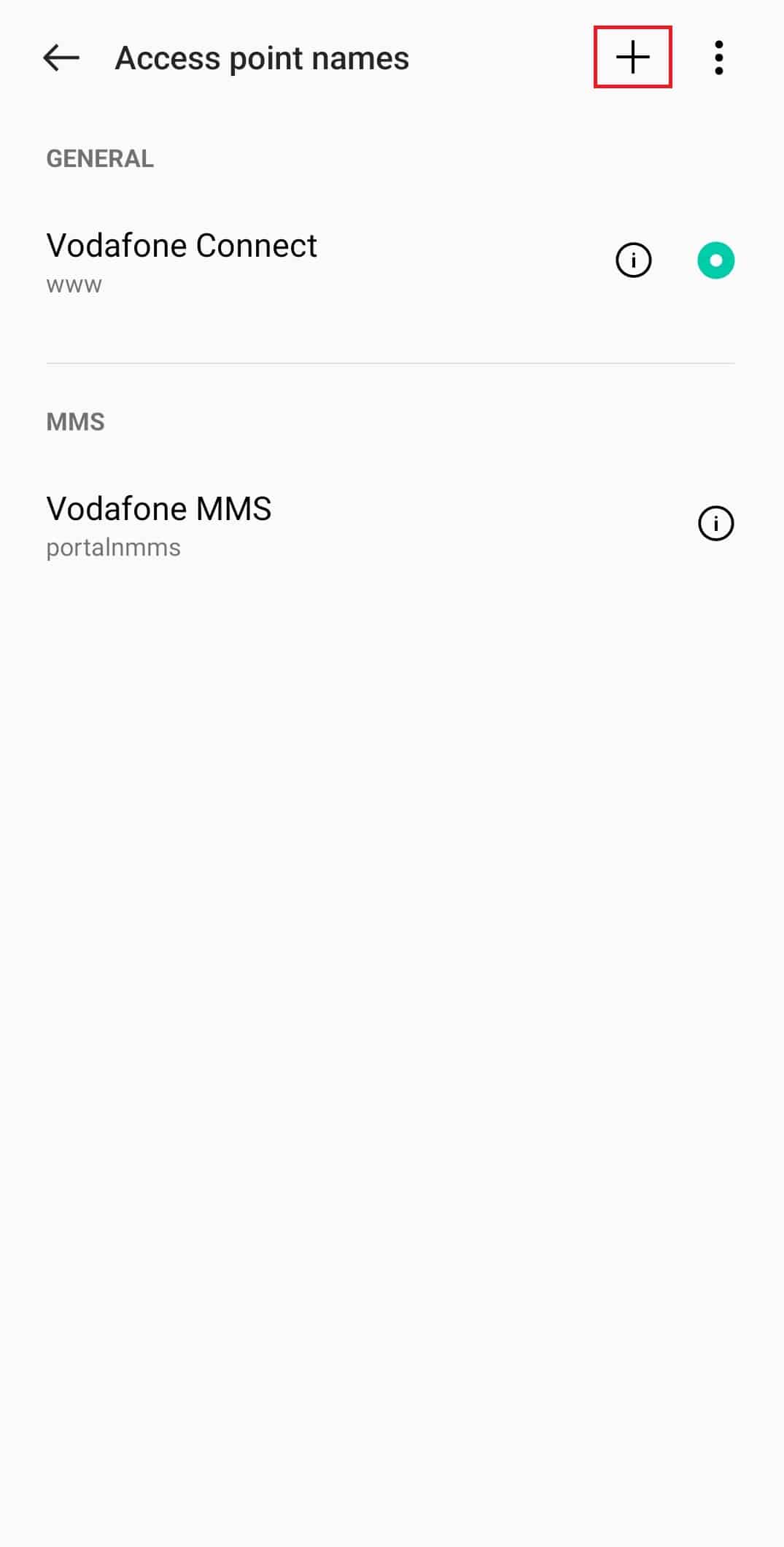
3. Введите данные APN в соответствующие поля.
Метод 8: сброс настроек Galaxy Note (не рекомендуется)
Если вы не можете исправить ошибку SIM-карты Galaxy Note 5, вы можете попробовать выполнить сброс настроек к заводским или полный сброс на своем телефоне. Это удалит все данные и файлы с вашего телефона и устранит все проблемы.
Шаг I: резервное копирование данных
Первым шагом перед выполнением аппаратного сброса для решения этой проблемы является резервное копирование данных на вашем телефоне и их сохранение на платформе онлайн-хранилища. Прочтите наше руководство по резервному копированию данных телефона Android.
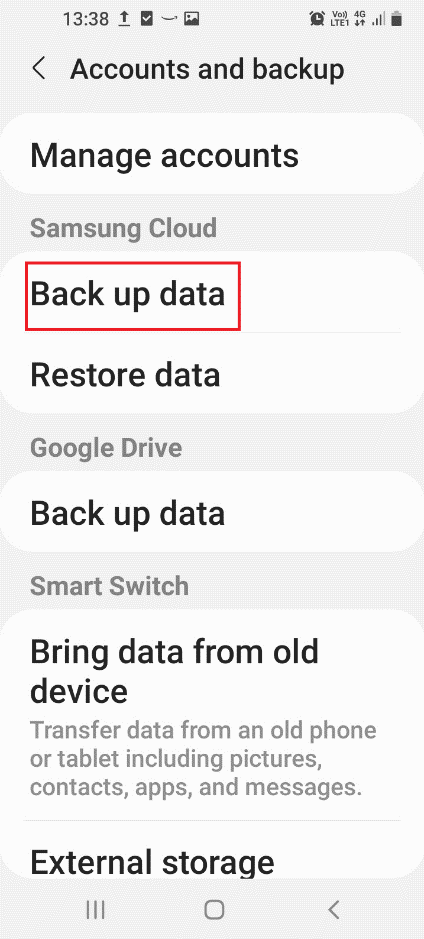
Шаг II. Выполните сброс до заводских настроек
Следующим шагом для устранения проблемы с SIM-картой Note 5 или Galaxy Note 4 является сброс настроек до заводских и ожидание, пока все данные на вашем телефоне не будут удалены. Убедитесь, что проблема с мобильным телефоном без SIM-карты устранена на телефоне после завершения операции сброса. Следуйте нашему руководству о том, как сбросить настройки телефона Android.
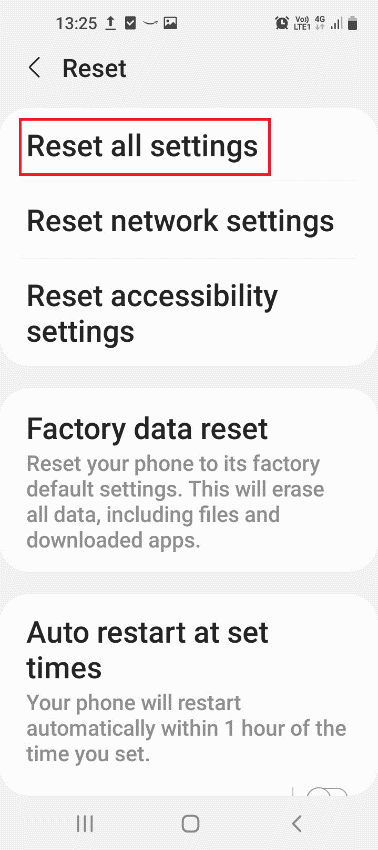
Способ 9: вернуться к исходному ПЗУ (если применимо)
Если вы рутировали свой телефон и записали в него новое ПЗУ, вы можете попробовать вернуться к исходному ПЗУ, используя режим восстановления. Это приведет к обновлению телефона и может обеспечить эффективную рабочую модель, такую как использование сервисного режима Samsung Note 5.
1. Нажмите кнопку питания на несколько секунд и коснитесь параметра « Выключить ».
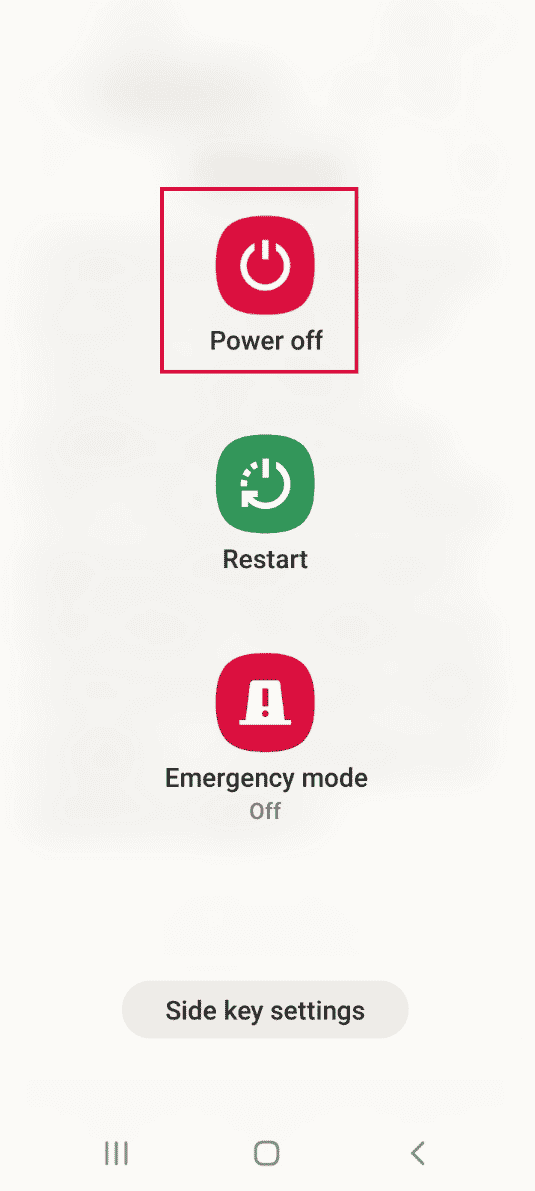
2. Нажмите кнопки питания + уменьшения громкости , чтобы загрузиться в режиме восстановления TWRP.
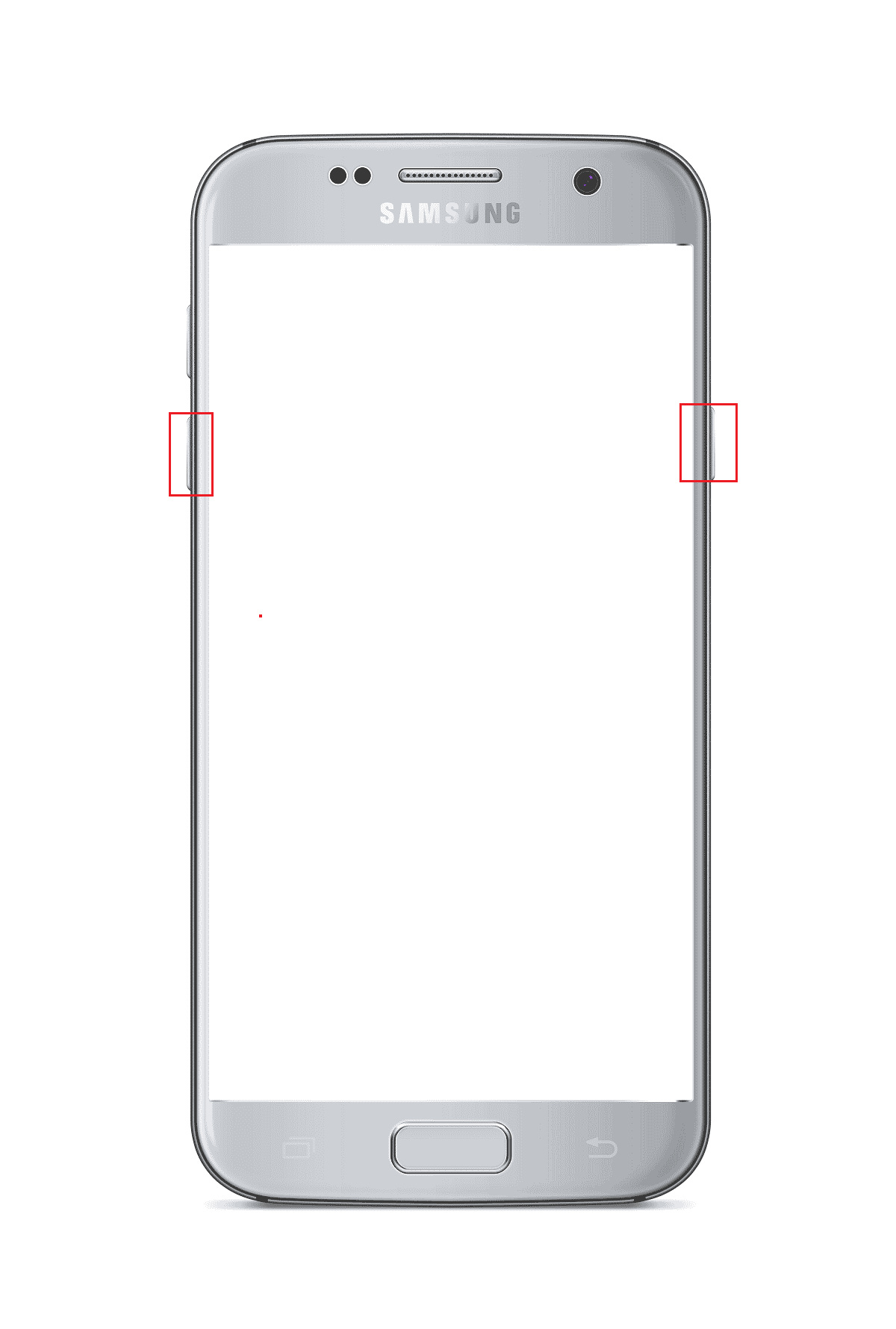
3. Нажмите на опцию « Резервное копирование и восстановление ».
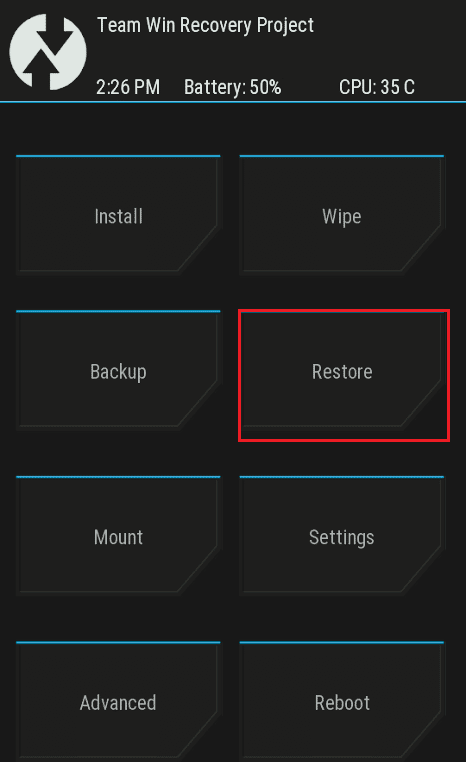
4. Нажмите кнопку « Восстановить» и выберите исходное ПЗУ.
Способ 10: прошивка стоковой прошивки (не рекомендуется)
ПЗУ на вашем телефоне может вызвать ошибку SIM-карты Galaxy Note 5. Чтобы исправить эту ошибку, вы можете прошить стоковую прошивку и переустановить исходную ОС на телефоне. Прочтите, как использовать режим ODIN на телефоне Samsung Note 5 и узнайте, как прошить стоковую прошивку на свой телефон.
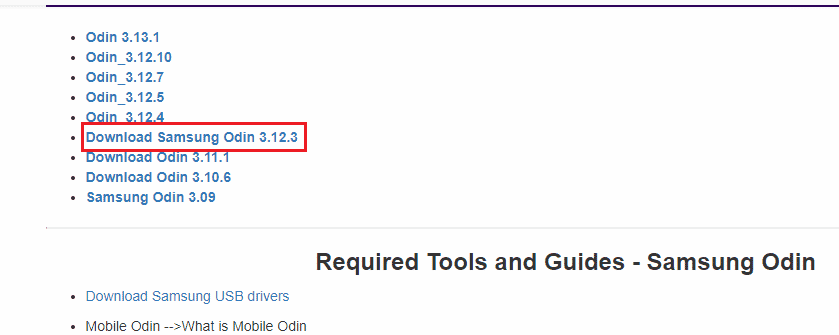
Читайте также: Устранение проблемы с разрядкой аккумулятора Samsung Note 4
Способ 11: обратитесь в службу поддержки устройств
В крайнем случае, вы можете попробовать связаться со службой поддержки и попросить их совета по поводу ошибки.
Вариант I: Мобильный оператор
Первый вариант - связаться с оператором мобильной связи вашей SIM-карты и спросить у него на мобильном телефоне нет ошибки SIM. Вы также можете:
- Спросите их, есть ли на SIM-карте Note 5 или Galaxy Note 4 сетевая блокировка, или
- Спросите их, действителен ли номер IMEI на вашем телефоне.
Ниже описан способ проверки номера IMEI или международного идентификационного номера мобильного оборудования вашего телефона.
1. Откройте настройки вашего устройства.
2. Нажмите на вкладку « О телефоне » в списке.
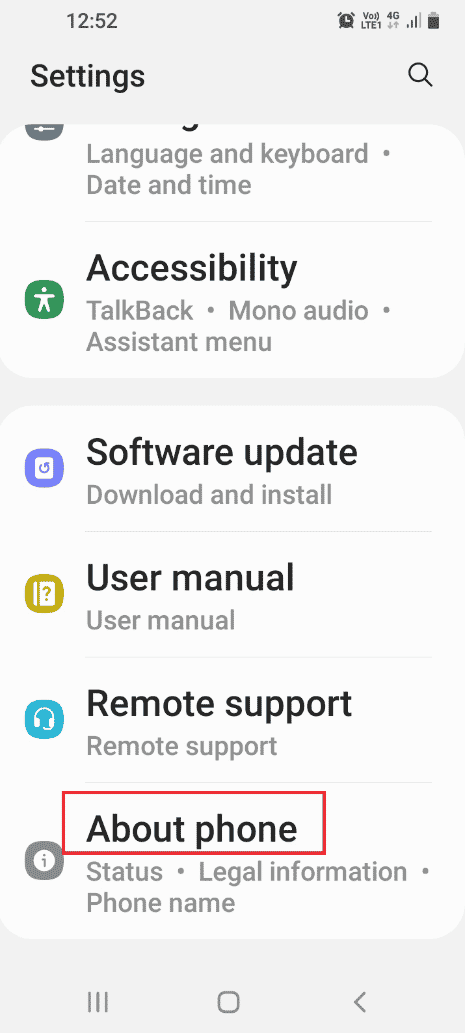
3. Нажмите на вкладку Информация о программном обеспечении .
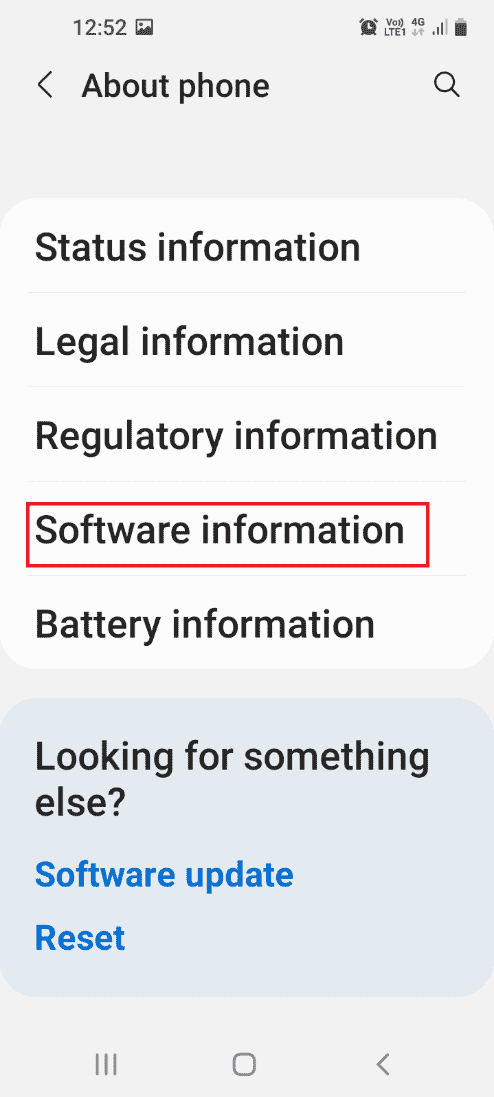
4. Здесь запишите отображаемый номер IMEI и проверьте его у поставщика услуг.
Вариант II: Служба поддержки клиентов
Следующий вариант исправления ошибки SIM-карты Galaxy Note 5 — обратиться в сервисный центр вашей SIM-карты и обратиться к ним с проблемой. Если SIM-карта деактивирована, вы можете попросить их активировать вашу SIM-карту в их базе данных.
Вариант III: Samsung Galaxy
Последний вариант — связаться со службой поддержки Samsung Galaxy и спросить их, связана ли проблема с телефоном. Вы можете устранить ошибку, используя приведенную здесь ссылку в веб-браузере по умолчанию.
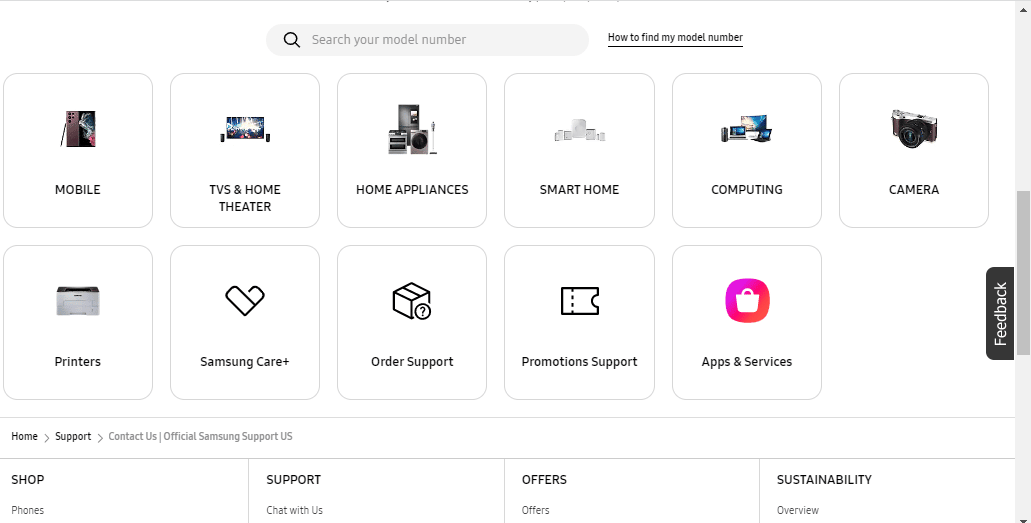
Читайте также: Как активировать SIM-карту
Метод 12: Сервисный режим Samsung Note 5
Сервисный режим — это функция Samsung Galaxy, которую можно использовать для диагностики проблем на телефоне. Ошибку можно легко исправить, используя сервисный режим на вашем телефоне.
Шаг I: Запишите числовой код режима обслуживания
Первый шаг — записать числовой код сервисного режима Samsung Galaxy Note 5 с помощью ПК с Windows.
1. Откройте приложение Google Chrome на ПК с Windows, используя панель поиска Windows.
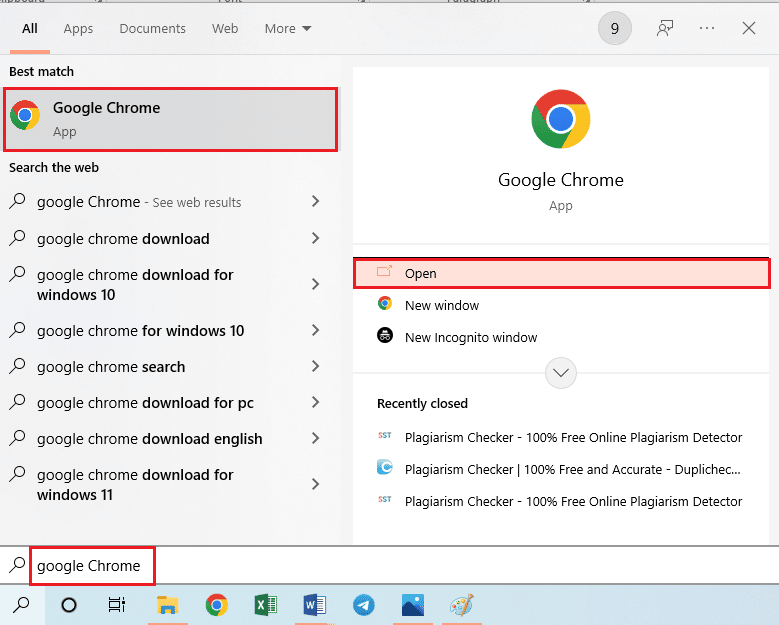
2. Откройте официальный сайт сервисного кода Samsung Galaxy Note 5 и запишите числовой код сервисного режима.
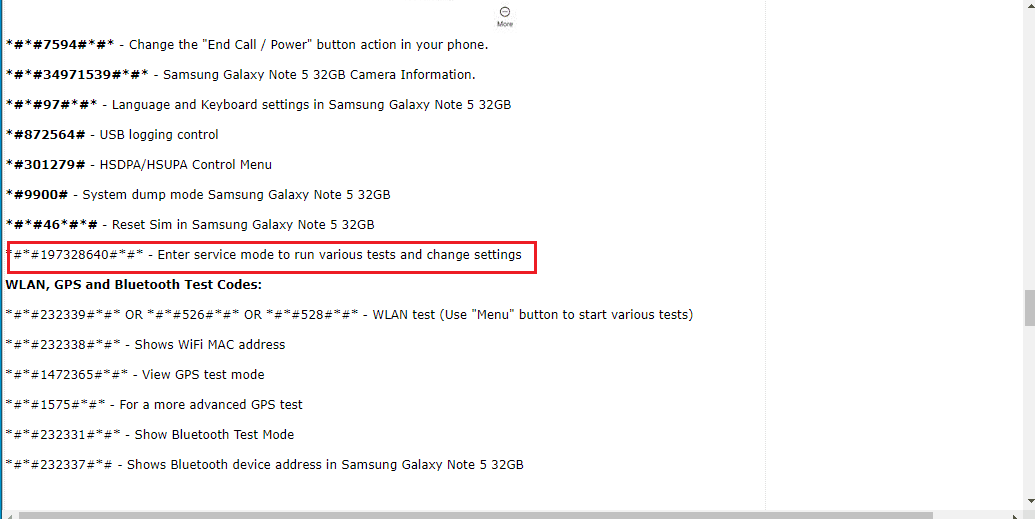
Шаг II. Диагностика проблем на телефоне в сервисном режиме
Следующим шагом будет диагностика проблем на Samsung Galaxy Note 5 с помощью числового кода сервисного режима Samsung Note 5, полученного на предыдущем шаге.
3. Нажмите на значок приложений на своем телефоне.
4. Нажмите на приложение « Телефон » в меню.
5. Введите числовой код и нажмите кнопку « Набор », чтобы войти в сервисный режим.
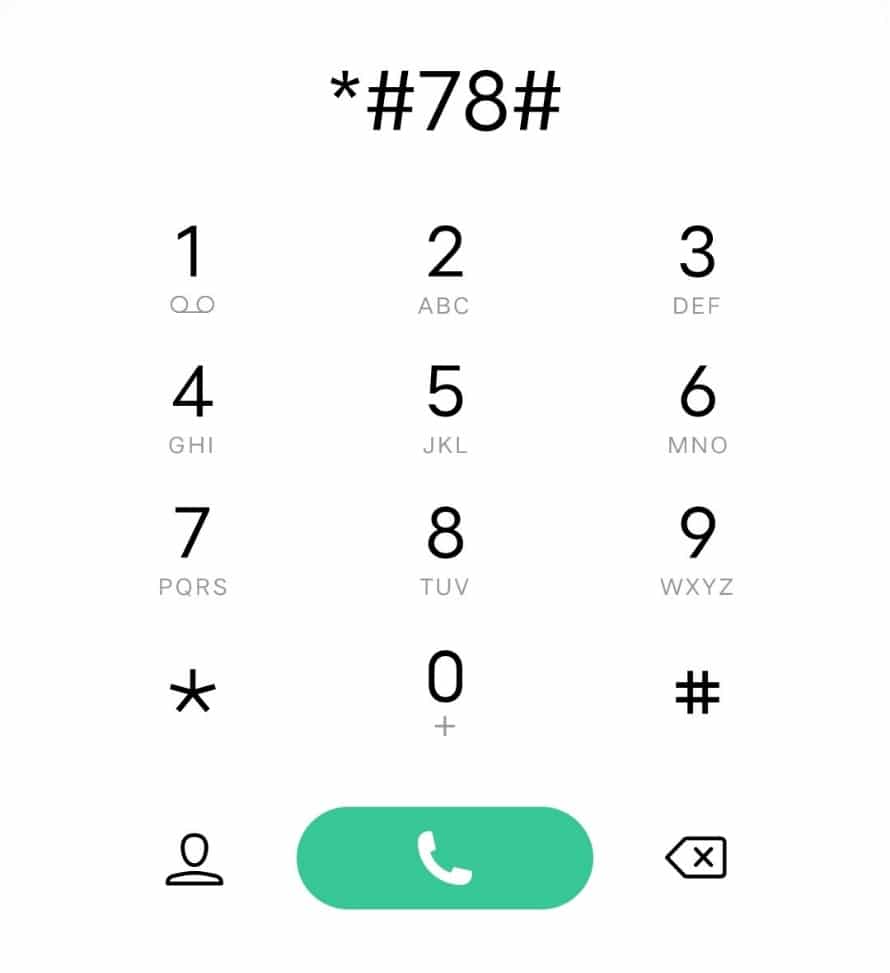
6. Нажмите на нужный инструмент, чтобы получить доступ к инструменту для диагностики проблем с SIM-картой Galaxy Note 4.
Рекомендуемые:
- Как восстановить удаленную электронную почту iCloud
- Почему ваш ноутбук Samsung не включается?
- Как избавиться от Picasa на Samsung Galaxy S5
- Исправить SIM-карту, не работающую на Android
Способы исправления ошибки SIM-карты Galaxy Note 5 описаны в статье. Сообщите нам, какой метод решил вашу проблему с телефоном без SIM-карты. Пожалуйста, оставляйте свои предложения и вопросы в разделе комментариев.
